Page 1
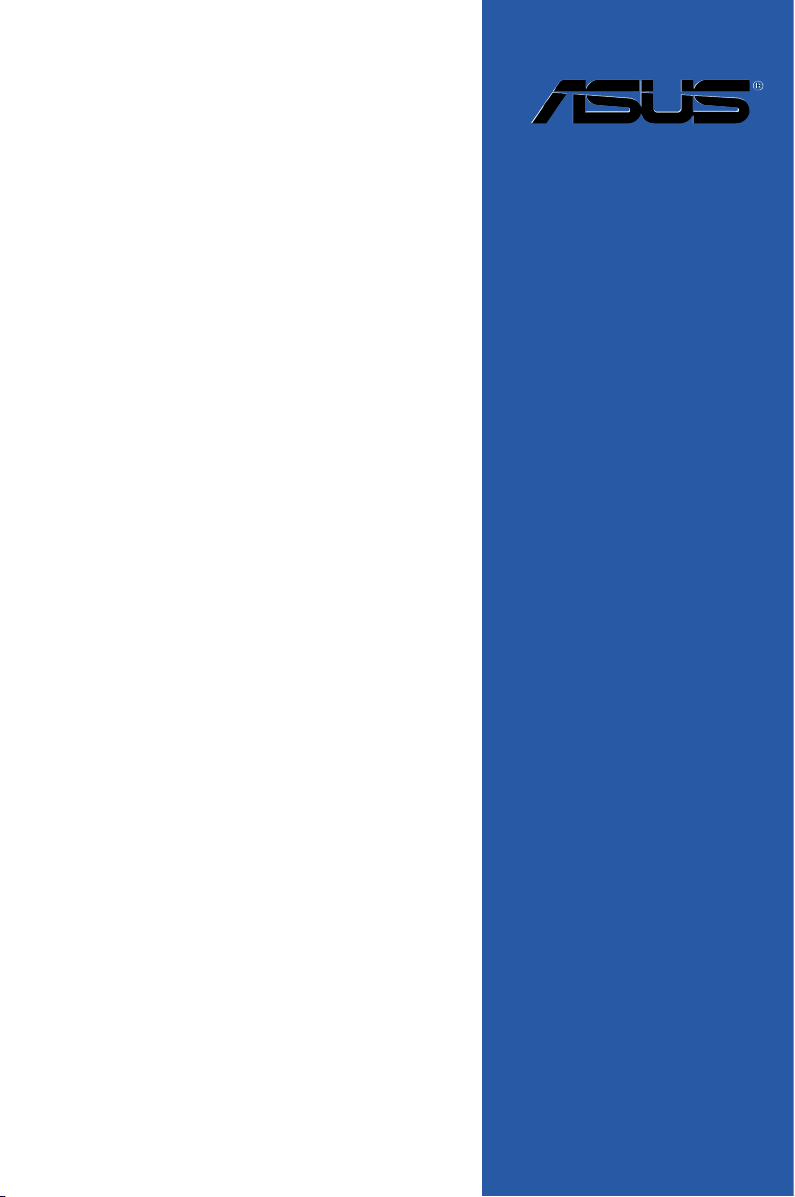
P11C-X/AUDIO
Motherboard
Page 2

T15984
2.00 版
2019 年 10 月發行
版權說明
© ASUSTeK Computer Inc. All rights reserved. 華碩電腦股份有限公司保留所有權利
本使用手冊包括但不限於其所包含的所有資訊皆受到著作權法之保護,未經華碩電
腦股份有限公司(以下簡稱「華碩」)許可,不得任意地仿製、拷貝、謄抄、轉譯或
為其他利用。
免責聲明
本使用手冊是以「現況」及「以目前明示的條件下」的狀態提供給您。在法律允許
的範圍內,華碩就本使用手冊,不提供任何明示或默示的擔保及保證,包括但不限於
商業適銷性、特定目的之適用性、未侵害任何他人權利及任何得使用本使用手冊或無
法使用本使用手冊的保證,且華碩對因使用本使用手冊而獲取的結果或透過本使用手
冊所獲得任何資訊之準確性或可靠性不提供擔保。
台端應自行承擔使用本使用手冊的所有風險。 台端明確了解並同意,華碩、華碩
之授權人及其各該主管、董事、員工、代理人或關係企業皆無須為您因本使用手冊、
或因使用本使用手冊、或因不可歸責於華碩的原因而無法使用本使用手冊或其任何部
分而可能產生的衍生、附隨、直接、間接、特別、懲罰或任何其他損失(包括但不限
於利益損失、業務中斷、資料遺失或其他金錢損失)負責,不論華碩是否被告知發生
上開損失之可能性。
由於部分國家或地區可能不允許責任的全部免除或對前述損失的責任限制,所以前
述限制或排除條款可能對您不適用。
台端知悉華碩有權隨時修改本使用手冊。本產品規格或驅動程式一經改變,本使
用手冊將會隨之更新。本使用手冊更新的詳細說明請您造訪華碩的客戶服務網 http://
support.asus.com,或是直接與華碩資訊產品技術支援專線 0800-093-456 聯絡。
於本使用手冊中提及之第三人產品名稱或內容,其所有權及智慧財產權皆為各別產
品或內容所有人所有且受現行智慧財產權相關法令及國際條約之保護。
當下列兩種情況發生時,本產品將不再受到華碩之保固及服務:
(1) 本產品曾經過非華碩授權之維修、規格更改、零件替換或其他未經過華碩授權
的行為。
(2)本產品序號模糊不清或喪失。
本產品的名稱與版本都會印在主機板/顯示卡上,版本數字的編碼方式是用三個數
字組成,並有一個小數點做間隔,如 1.02G、2.03G 等...數字愈大表示版本愈新,而
愈左邊位數的數字更動表示更動幅度也愈大。更新的詳細說明請您到華碩的全球資訊
網瀏覽或是直接與華碩聯絡。
ii
Page 3
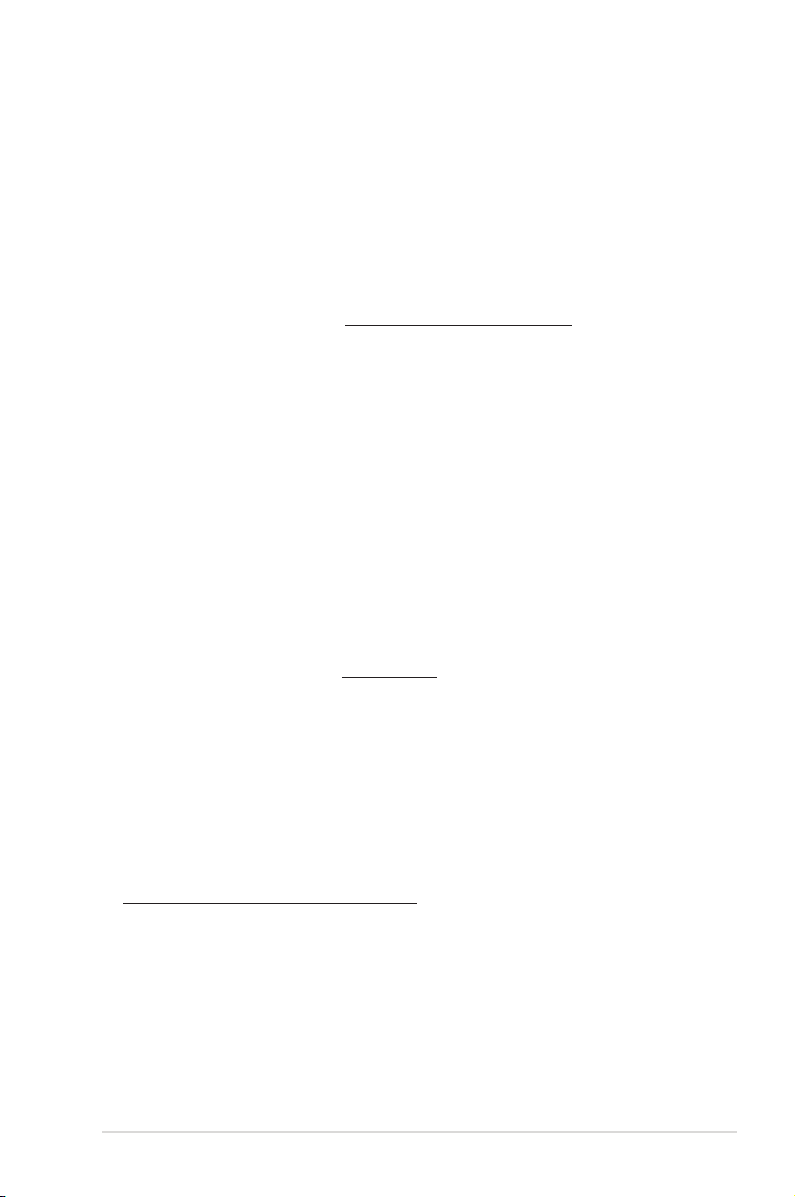
Offer to Provide Source Code of Certain Software
This product may contain copyrighted software that is licensed under the General Public
License (“GPL”) and under the Lesser General Public License Version (“LGPL”).
The GPL and LGPL licensed code in this product is distributed without any warranty.
Copies of these licenses are included in this product.
You may obtain the complete corresponding source code (as defined in the GPL) for the
GPL Software, and/or the complete corresponding source code of the LGPL Software
(with the complete machine-readable “work that uses the Library”) for a period of
three years after our last shipment of the product including the GPL Software and/or
LGPL Software, which will be no earlier than December 1, 2011, either
(1) for free by downloading it from http://support.asus.com/download;
or
(2) for the cost of reproduction and shipment, which is dependent on the preferred
carrier and the locAMDon where you want to have it shipped to, by sending a request to:
ASUSTeK Computer Inc.
Legal Compliance Dept.
15 Li Te Rd.,
Beitou, Taipei 112
Taiwan
In your request please provide the name, model number and version, as stated in the A
oordinate the terms and cost of shipment with you.
The source code will be distributed WITHOUT ANY WARRANTY and licensed under the
same license as the corresponding binary/object code.
This offer is valid to anyone in receipt of this informAMDon.
ASUSTeK is eager to duly provide complete source code as required under various Free
Open Source Software licenses. If however you encounter any problems in obtaining
the full corresponding source code we would be much obliged if you give us a
notificAMDon to the email address gpl@asus.com, stAMDng the product and describing
the problem (please do NOT send large attachments such as source code archives etc to
this email address).
Google™ License Terms
Copyright© 2019 Google Inc. All Rights Reserved.
Licensed under the Apache License, Version 2.0 (the “License”); you may not use
this file except in compliance with the License. You may obtain a copy of the License
at: http://www.apache.org/licenses/LICENSE-2.0
Unless required by applicable law or agreed to in writing, software distributed
under the License is distributed on an “AS IS” BASIS, WITHOUT WARRANTIES OR
CONDITIONS OF ANY KIND, either express or implied.
See the License for the specific language governing permissions and limitations
under the License.
iii
Page 4
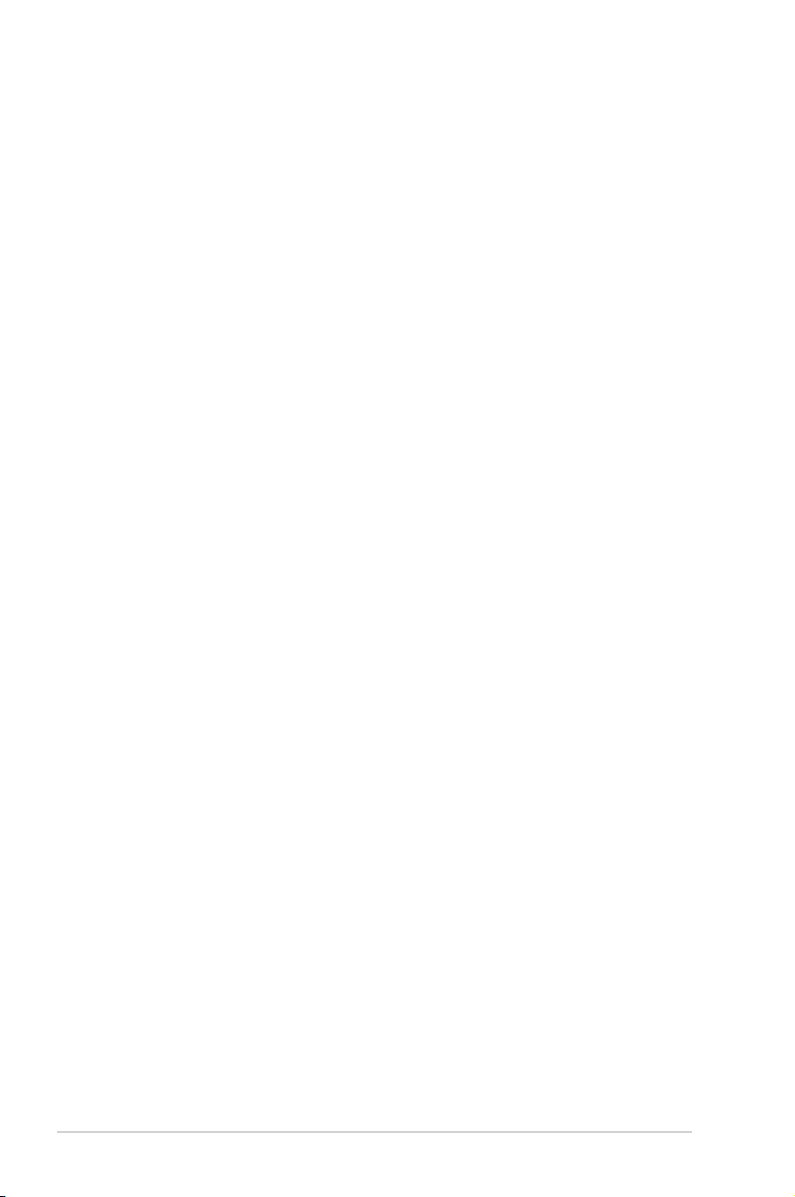
目錄內容
安全性須知..................................................................................................................................... viii
電氣方面的安全性 .......................................................................................................... viii
操作方面的安全性 .......................................................................................................... viii
產品回收與處理 ..................................................................................................................ix
限用物質名稱及含量列表 ........................................................................................................... ix
關於這本使用手冊 ...........................................................................................................................x
使用手冊的編排方式...........................................................................................................x
提示符號 ................................................................................................................................ xi
跳線帽及圖示說明 ............................................................................................................. xi
哪裡可以找到更多的產品資訊 ..................................................................................... xi
P11C-X/AUDIO 規格概要 ...........................................................................................................xii
第一章:產品介紹
1.1 歡迎加入華碩愛好者的行列! ...................................................................................... 1-2
1.2 產品包裝 ................................................................................................................................. 1-2
1.3 序列號標籤 ............................................................................................................................. 1-3
1.4 特殊功能 ................................................................................................................................. 1-3
1.4.1 產品特性 .................................................................................................................. 1-3
第二章:硬體裝置資訊
2.1 主機板安裝前 ........................................................................................................................ 2-2
2.2 主機板概觀 ............................................................................................................................. 2-3
2.2.1 主機板的擺放方向 ............................................................................................... 2-3
2.2.2 螺絲孔位 ................................................................................................................ 2-3
2.2.3 主機板構造圖 ........................................................................................................ 2-4
2.2.4 主機板元件說明 .................................................................................................... 2-5
2.3 中央處理器(CPU) .......................................................................................................... 2-6
2.3.1 安裝中央處理器 .................................................................................................... 2-6
2.3.2 安裝散熱器和風扇 ............................................................................................... 2-9
2.3.3 移除散熱器與風扇 .............................................................................................2-10
2.4 系統記憶體 ...........................................................................................................................2-11
2.4.1 概觀 .........................................................................................................................2-11
2.4.2 記憶體設定 ...........................................................................................................2-11
2.4.3 安裝記憶體模組 ..................................................................................................2-12
取出記憶體模組 .............................................................................................................2-12
2.5 擴充插槽 ...............................................................................................................................2-13
2.5.1 安裝介面卡 ...........................................................................................................2-13
2.5.2 設定介面卡 ...........................................................................................................2-13
2.5.3 指定中斷要求 ......................................................................................................2-14
2.5.4 PCI Express x16 插槽(x16 Gen3 link) .................................................2-14
iv
Page 5
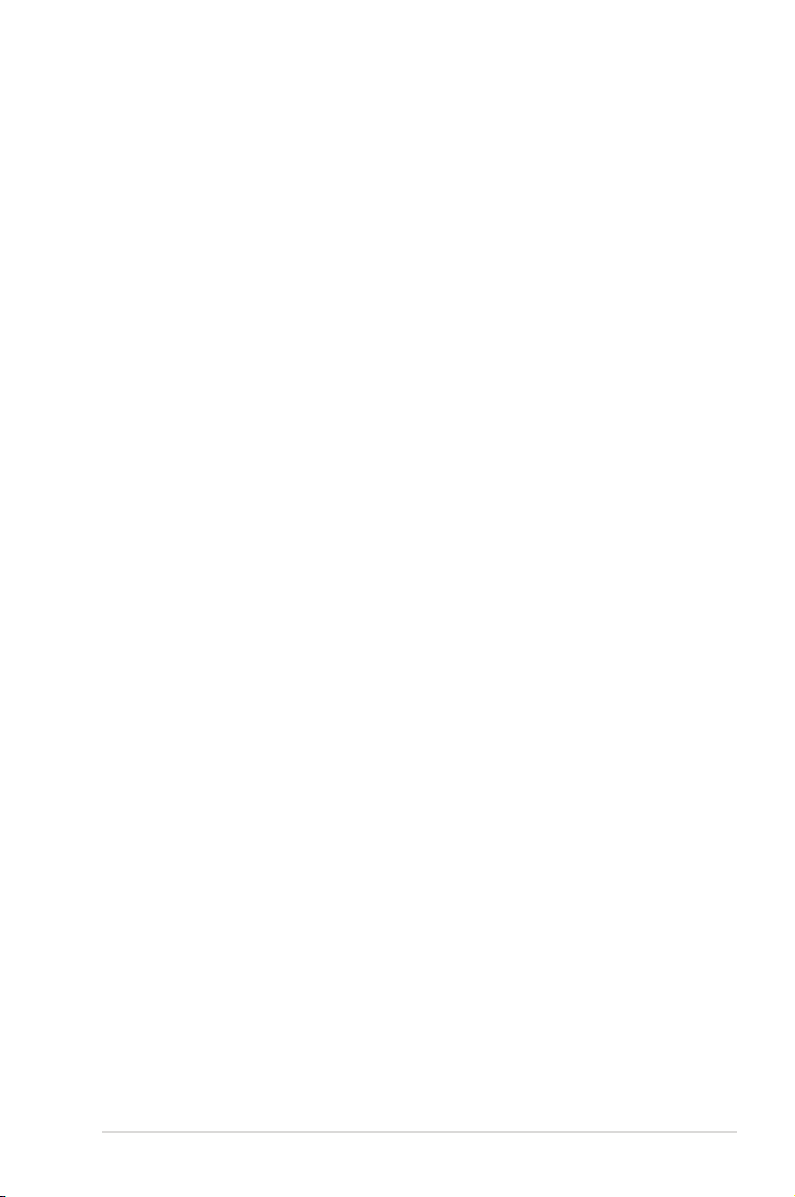
目錄內容
2.5.5 PCI Express x8 插槽(x4 Gen3 link) ....................................................2-14
2.5.6 PCI 插槽 .................................................................................................................2-14
2.6 跳線選擇區 ...........................................................................................................................2-16
2.7 內建指示燈 ...........................................................................................................................2-19
2.8 元件與週邊裝置的連接 ...................................................................................................2-21
2.8.1 後側面板連接埠 ..................................................................................................2-21
2.8.2 內部連接連接埠 ..................................................................................................2-23
第三章:開啟電源
3.1 第一次開機電腦 ...................................................................................................................3-2
3.2 關閉電源 ................................................................................................................................. 3-3
3.2.1 使用作業系統關閉功能 .....................................................................................3-3
3.2.2 使用雙重功能電源按鈕 .....................................................................................3-3
第四章:BIOS 程式設定
4.1 管理、更新您的 BIOS 程式 ............................................................................................4-2
4.1.1 使用 CrashFree BIOS 3 程式回復 BIOS 程式 ........................................... 4-2
4.1.2 使用華碩 EZ Flash 更新 BIOS 程式 .............................................................4-3
4.1.3 使用 BUPDATER 更新 BIOS 程式 .................................................................4-4
4.2 BIOS 程式設定 ...................................................................................................................... 4-6
4.2.1 BIOS 程式選單介紹 ............................................................................................. 4-7
4.2.2 功能表列說明 ................................................................................................... 4-7
4.2.3 選單項目 .................................................................................................................. 4-8
4.2.4 子選單 ....................................................................................................................... 4-8
4.2.5 操作功能鍵說明 .................................................................................................... 4-8
4.2.6 一般說明 .................................................................................................................. 4-8
4.2.7 設定值 ....................................................................................................................... 4-8
4.2.8 設定視窗 .................................................................................................................. 4-8
4.2.9 捲軸 ........................................................................................................................... 4-8
4.3 主選單(Main) ................................................................................................................... 4-9
4.4 進階選單(Advanced) ...................................................................................................4-10
4.4.1 處理器設定(CPU Configuration) ............................................................4-11
4.4.2 電力與效能(Power & Performance) ......................................................4-13
4.4.3 Server ME 設定 ...................................................................................................4-14
4.4.4 Trusted Computing..............................................................................................4-15
4.4.5 APM .........................................................................................................................4-15
4.4.6 Runtime Error Logging Settings ....................................................................4-15
4.4.7 Onboard LAN 設定 .............................................................................................4-16
4.4.8 Serial Port Console Redirection(序列埠控制台重新導向) ..........4-17
4.4.9 Intel TXT Information(Intel TXT 資訊) ...............................................4-19
v
Page 6
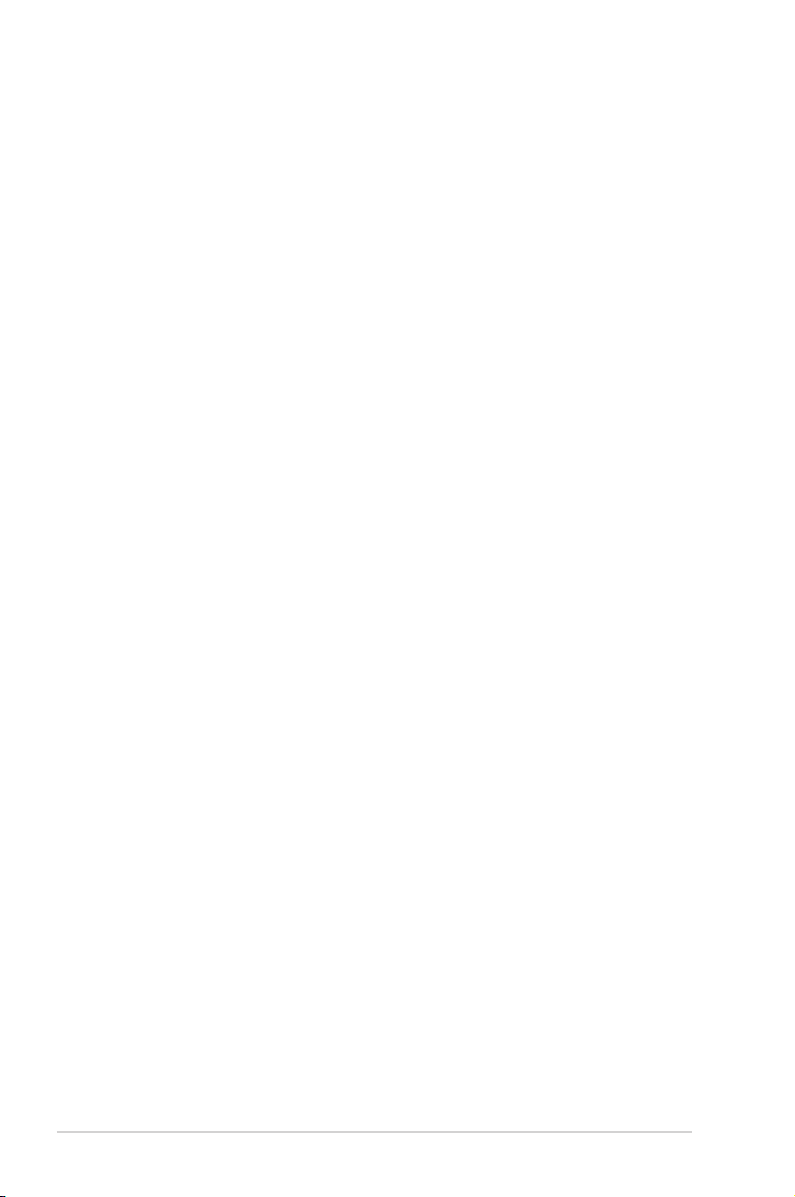
目錄內容
4.4.10 PCI/PCIE Subsystem Settings(PCI/PCIE 子系統設定) .................4-20
4.4.11 USB Configuration(USB 設定) ..............................................................4-20
4.4.12 網路堆疊設定 ....................................................................................................4-22
4.4.13 CSM 設定(CSM Configuration) ............................................................4-23
4.4.14 NVMe Configuration(NVMe 設定) .......................................................4-24
4.4.15 WHEA Configurations(WHEA 設定) ...................................................4-24
4.4.16 iSCSI 設定(iSCSI Configuration) ........................................................4-25
4.4.17 Tls Auth 設定(Tls Auth Configuration) ............................................4-25
4.5 晶片組設定(Chipset Configuration) .....................................................................4-26
4.5.1 系統管理員設定(System Agent(SA)Configuration) ..................4-26
4.5.2 PCH-IO Configuration(PCH-IO 設定) ....................................................4-29
4.6 Security Menu(安全選單) .........................................................................................4-31
4.7 啟動選單(Boot menu) ...............................................................................................4-34
4.8 系統監控功能(Monitor).............................................................................................4-36
4.9 工具選單(Tool) .............................................................................................................4-37
4.10 事件記錄選單(Event Log menu) ..........................................................................4-37
4.10.1 變更 Smbios 事件記錄設定.........................................................................4-37
4.10.2 View Smbios Event Log .................................................................................4-38
4.11 離開 BIOS 程式(Exit menu) ..................................................................................4-39
第五章:RAID 磁碟陣列設定
5.1 RAID 功能設定 .....................................................................................................................5-2
5.1.1 RAID 功能說明 ...................................................................................................... 5-2
5.1.2 安裝硬碟機 .............................................................................................................5-3
5.1.3 在 BIOS 程式中設定 RAID ............................................................................... 5-3
5.2 Intel® Rapid Storage Technology enterprise SATA/SSATA Option ROM
工具程式 ................................................................................................................................. 5-4
5.2.1 建立 RAID 設定 ....................................................................................................5-5
5.2.2 刪除 RAID 磁區 ....................................................................................................5-7
5.2.3 重新設定硬碟為非陣列硬碟 ............................................................................ 5-8
5.2.4 退出 Intel Rapid Storage Technology enterprise 程式 .......................... 5-9
5.2.5 重建 RAID 設定 ....................................................................................................5-9
5.2.6 在 BIOS 程式中設定開機陣列 ......................................................................5-11
5.3 Intel® Rapid Storage Technology enterprise 工具程式(Windows) ............5-12
5.3.1 建立 RAID 設定 ..................................................................................................5-13
5.3.2 變更 Volume 類型 ..............................................................................................5-15
5.3.3 刪除 Volume .........................................................................................................5-17
5.3.4 Preferences(偏好設定) ...............................................................................5-18
vi
Page 7
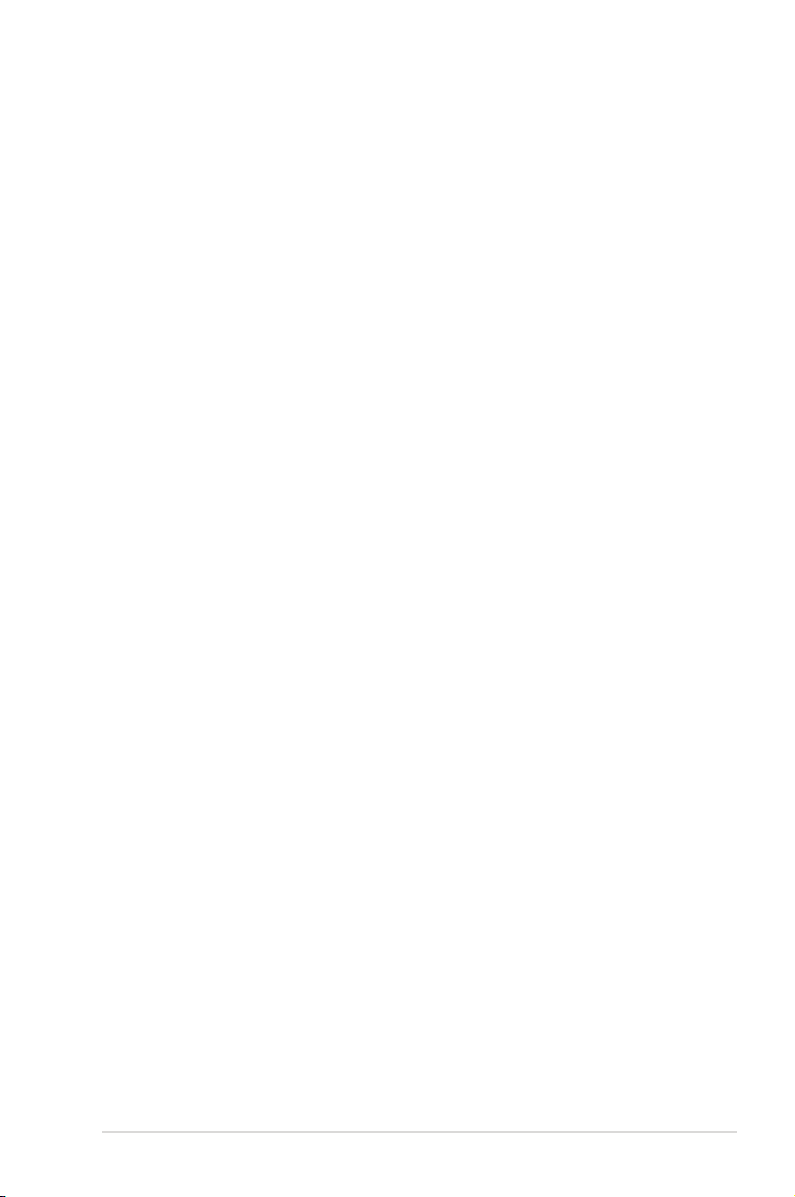
目錄內容
第六章:安裝驅動程式
6.1 安裝 RAID 驅動程式 ..........................................................................................................6-2
6.1.1 建立搭載 RAID 驅動程式的 USB 隨身碟 ..................................................6-2
6.1.2 安裝 RAID 驅動程式 ........................................................................................... 6-2
6.2 安裝應用程式與工具程式 ................................................................................................ 6-5
6.3 使用驅動及公用程式 DVD 光碟 .................................................................................... 6-5
6.4 安裝系統驅動程式 .............................................................................................................. 6-6
附錄
P11C-X/AUDIO 架構圖 ..............................................................................................................A-2
Q-Code 列表 ...................................................................................................................................A-3
華碩的聯絡資訊 ...........................................................................................................................A-6
vii
Page 8
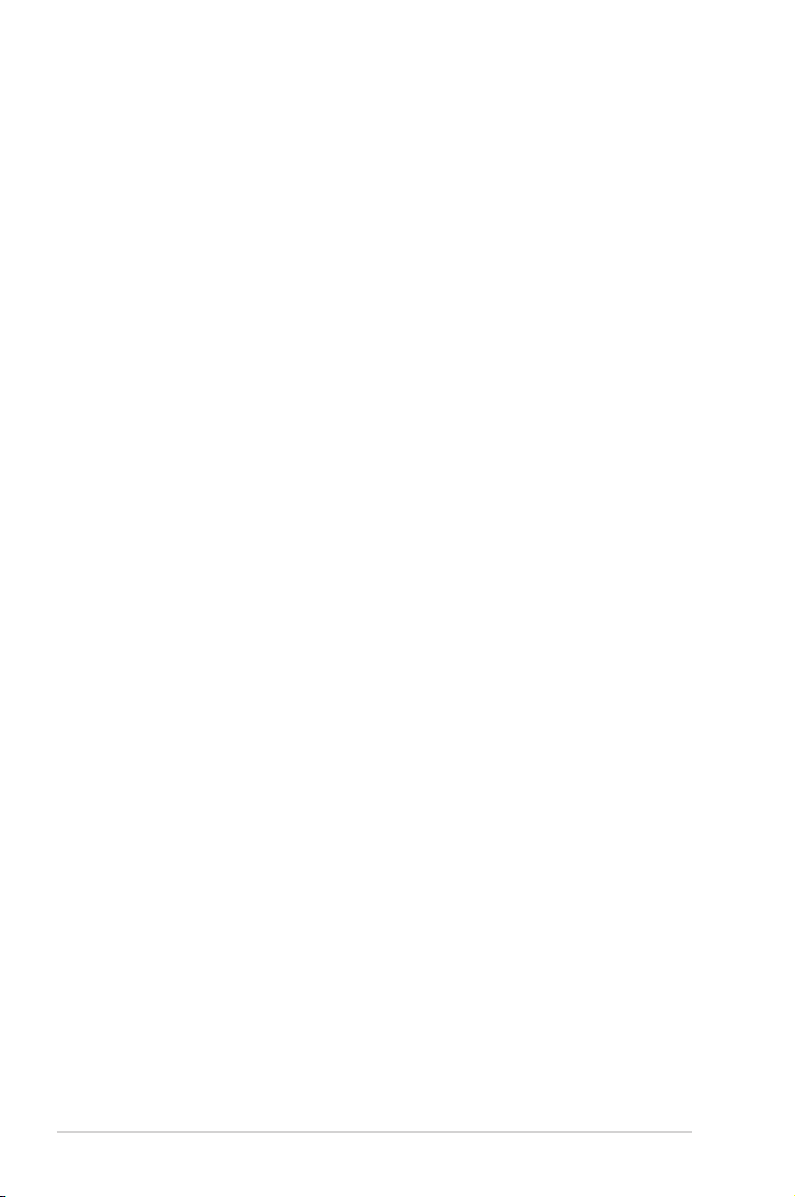
安全性須知
電氣方面的安全性
• 為避免可能的電擊造成嚴重損害,在搬動電腦主機之前,請先將電腦電源線暫時
從電源插槽中拔掉。
• 當您要加入硬體裝置到系統中或者要移除系統中的硬體裝置時,請務必先連接該
裝置的訊號線,然後再連接電源線。可能的話,在安裝硬體裝置之前先拔掉電腦
的電源供應器電源線。
• 當您要從主機板連接或拔除任何的訊號線之前,請確定所有的電源線已事先拔
掉。
• 在使用擴充卡之前,我們建議您可以先尋求專業人士的協助。這些裝置有可能會
干擾接地的迴路。
• 請確定電源供應器的電壓設定已調整到本國/本區域所使用的電壓標準值。若您不
確定您所屬區域的供應電壓值為何,那麼請就近詢問當地的電力公司人員。
• 如果電源供應器已損壞,請不要嘗試自行修復。請將之交給專業技術服務人員或
經銷商來處理。
操作方面的安全性
• 在您安裝主機板以及加入硬體裝置之前,請務必詳加閱讀本手冊所提供的相關資
訊。
• 在使用產品之前,請確定所有的排線、電源線都已正確地連接好。若您發現有任
何重大的瑕疵,請儘速聯絡您的經銷商。
• 為避免發生電氣短路情形,請務必將所有沒用到的螺絲、迴紋針及其他零件收
好,不要遺留在主機板上或電腦主機中。
• 灰塵、濕氣以及劇烈的溫度變化都會影響主機板的使用壽命,因此請盡量避免放
置在這些地方。
• 請勿將電腦主機放置在容易搖晃的地方。
• 若在本產品的使用上有任何的技術性問題,請和經過檢定或有經驗的技術人員聯
絡。
viii
Page 9
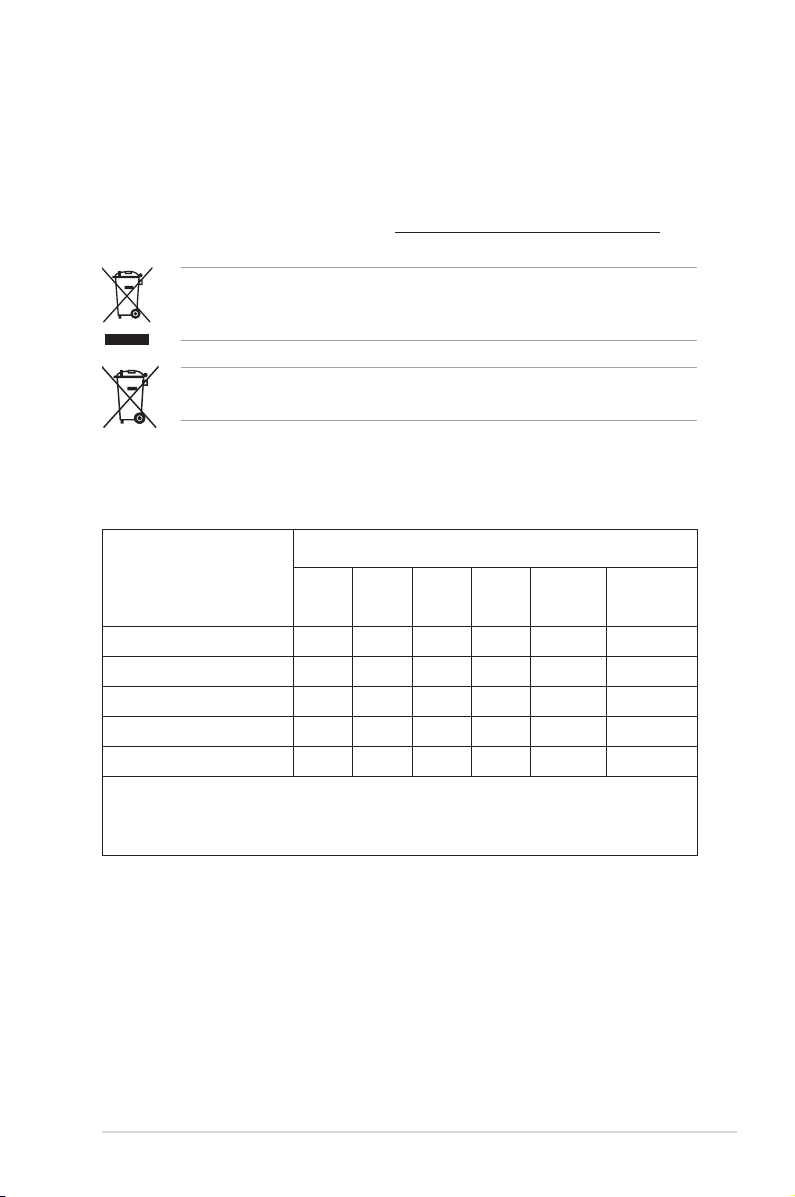
產品回收與處理
華碩與資源回收業者以最高標準相互配合,以保護我們的環境,確保工作者的安
全,以及遵從全球有關環境保護的法律規定。我們保證以資源回收的方式回收以往生
產的舊設備,透過多樣的方式保護環境。
如欲了解更多關於華碩產品資源回收資訊與聯絡方式,請連線上網至 CSR
(Corporate Social Responsibility)網頁:http://csr.asus.com/english/Takeback.htm。
請勿將本主機板當作一般垃圾丟棄。本產品零組件設計為可回收利用。
這個打叉的垃圾桶標誌表示本產品(電器與電子設備)不應視為一般垃
圾丟棄,請依照您所在地區有關廢棄電子產品的處理方式處理。
請勿將內含汞的電池當作一般垃圾丟棄。這個打叉的垃圾桶標誌表示電
池不應視為一般垃圾丟棄。
限用物質名稱及含量列表
限用物質及其化學符號
單元
印刷電路板及電子組件 ─ ○ ○ ○ ○ ○
外殼 ○ ○ ○ ○ ○ ○
散熱設備 ─ ○ ○ ○ ○ ○
電源供應器 ─ ○ ○ ○ ○ ○
其他及其配件 ─ ○ ○ ○ ○ ○
鉛
(Pb)汞(Hg)鎘(Cd)
六價鉻
(Cr+6)
多溴聯苯
(PBB)
多溴二苯醚
(PBDE)
備考 1. "○" 係指該項限用物質之百分比含量未超出百分比含量基準值。
備考 2. "─" 係指該項限用物質為排除項目。
ix
Page 10
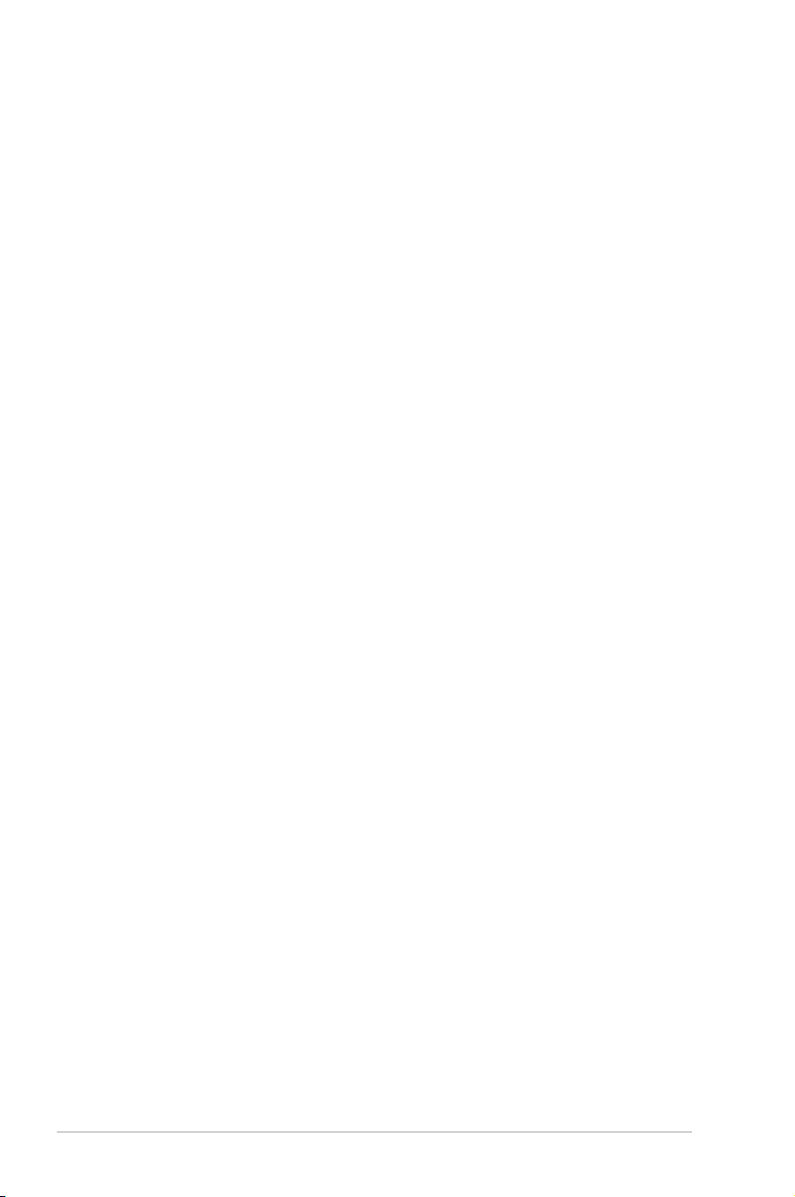
關於這本使用手冊
產品使用手冊包含了所有當您在安裝華碩 P11C-X/A U DIO 主機板時所需用到的資
訊。
使用手冊的編排方式
使用手冊是由下面幾個章節所組成:
• 第一章:產品介紹
本章節描述本主機板的功能和新技術。
• 第二章:硬體裝置資訊
本章節描述所有您在安裝系統元件時必須完成的硬體安裝程式。詳細內容有:
處理器與記憶體安裝、跳線選擇區設定以及主機板的各種裝置連接埠。
• 第三章:開啟電源
本章節說明開啟電腦電源的順序以及電腦開機後所發出各種不同類型嗶嗶聲的
代表意義。
• 第四章:BIOS 程式設定
本章節描述如何使用 B I OS 設定程式中的每一個選單項目來變更系統的設定。
此外也會詳加介紹 BIOS 各項設定值的使用時機與參數設定。
• 第五章: RAID 磁碟陣列設定
本章節提供本主機板的 RAID 設定資訊。
• 第六章:安裝驅動程式
本章節介紹本主機板驅動程式的安裝。
• 附錄
在本附錄裡將列出相關的聯絡資訊與認證資訊。
x
Page 11
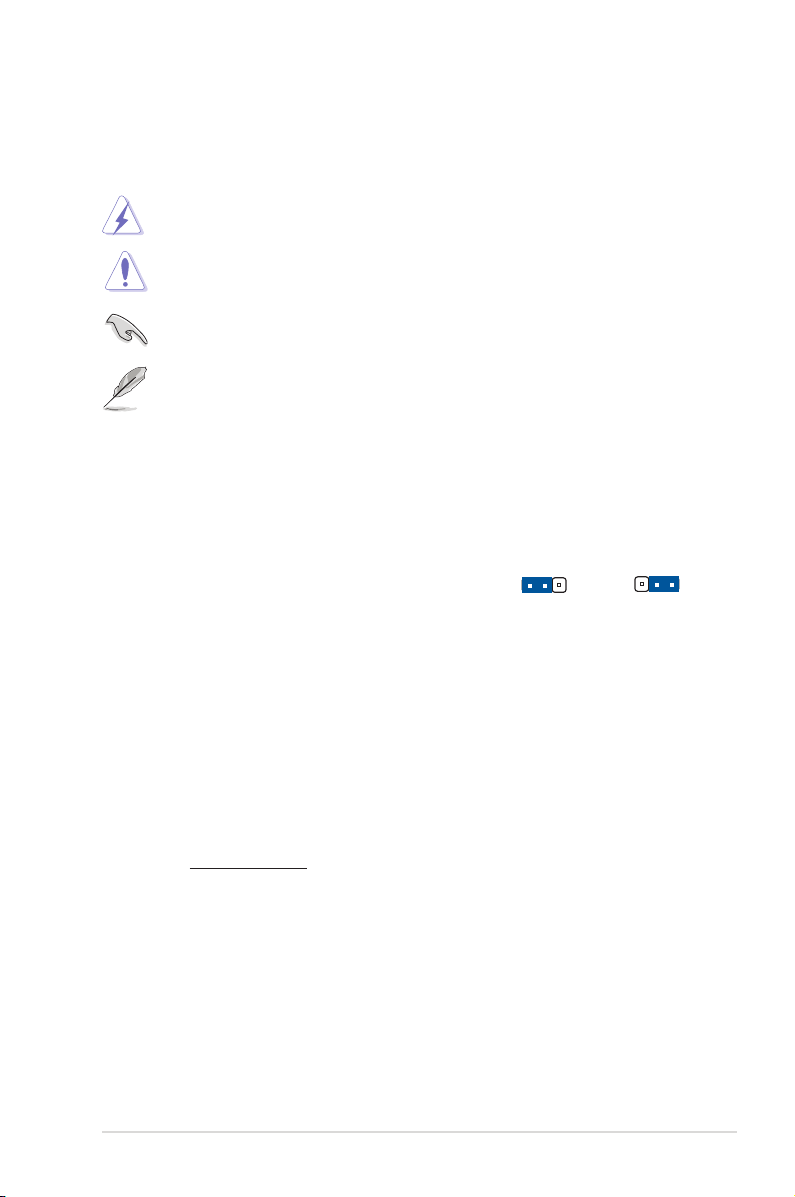
提示符號
23
為了能夠確保您正確地完成主機板設定,請務必注意下面這些會在本手冊中出現的
標示符號所代表的特殊含意。
警告:提醒您在進行某一項工作時要注意您本身的安全。
小心:提醒您在進行某一項工作時要注意勿傷害到電腦主機板元件。
重要: 此符號表示您必須要遵照手冊所描述之方式完成一項或多項軟硬體
的安裝或設定。
注意:提供有助於完成某項工作的訣竅和其他額外的資訊。
跳線帽及圖示說明
主機板上有一些小小的塑膠套,裡面有金屬導線,可以套住選擇區的任二隻針腳
(Pin)使其相連而成一通路(短路),本手冊稱之為跳線帽。
有關主機板的跳線帽使用設定,茲利用以下圖示說
明。以下圖為例,欲設定為「Jumper™ Mode」,需在
選擇區的第一及第二隻針腳部份蓋上跳線帽,本手冊
圖示即以塗上底色代表蓋上跳線帽的順位元,而空白
的部份則代表空接針。以文字表示為:[1-2]。
因此,欲設定為「JumperFree™ Mode」,以右圖表
示即為在「第二及第三隻針腳部份蓋上跳線帽」,以文
字表示即為:[2-3]。
12
Jumper Mode
Jumper Free
(Default)
哪裡可以找到更多的產品資訊
您可以經由下面所提供的兩個管道來獲得您所使用的華碩產品資訊以及軟硬體的升
級資訊等。
1. 華碩網站
您可以到 http://tw.asus.com 華碩電腦全球資訊網取得所有關於華碩軟硬體產品的各
項資訊。台灣地區以外的華碩網址請參考手冊最後附錄裡的聯絡資訊。
2. 其他文件
在您的產品包裝盒中除了本手冊所列舉的標準配件之外,也有可能會夾帶其他的文
件,譬如經銷商所附的產品保證單據等。
xi
Page 12
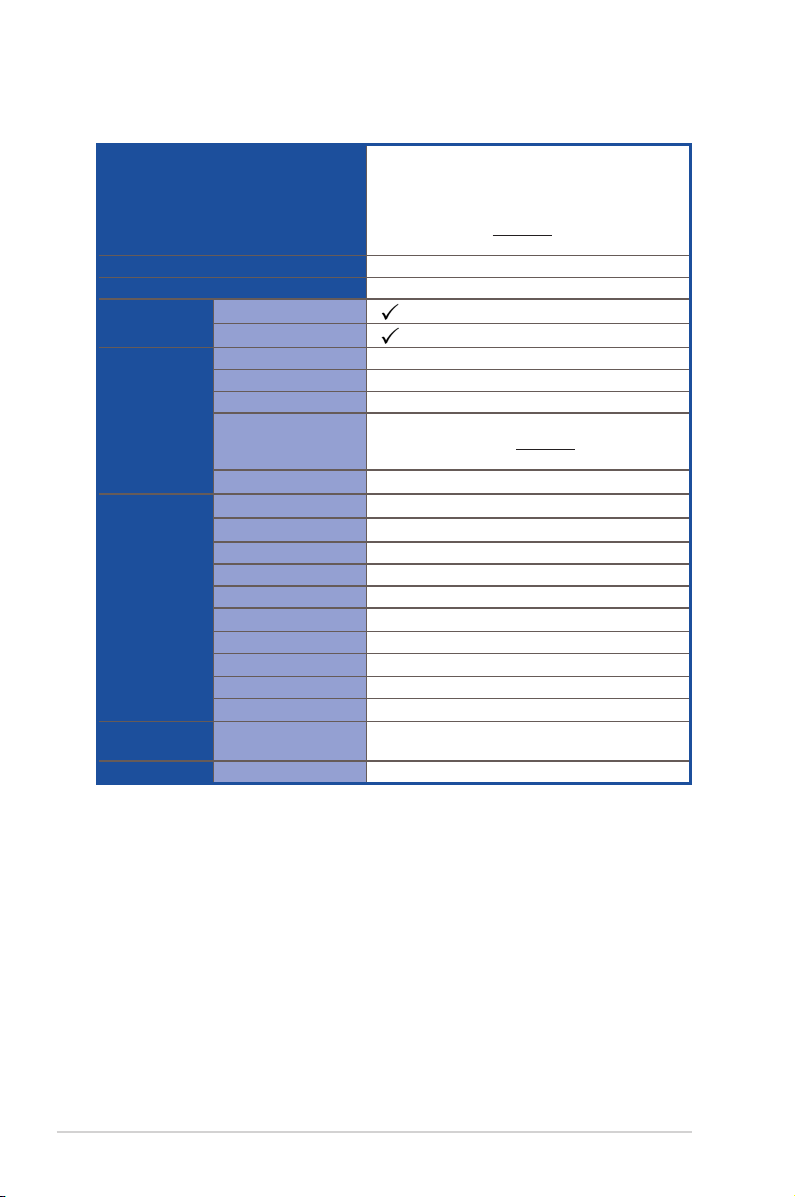
P11C-X/AUDIO 規格概要
處理器/系統匯流排
1 x Socket LGA1151
Intel
Intel® 第八代 / 第九代 Core™ i3 處理器
Intel® Pentium™/ Celeron™ 處理器
* 請登錄華碩官網 tw.asus.com 獲取 Intel® 處理器支援
®
®
E-21xx / E-22xx 家族處理器
Xeon
列表
核心邏輯 Intel® C242 晶片組
尺寸 ATX 規格,12. x 9.6 英吋
華碩獨家功能
風扇速度控制
ASUS Control Center
插槽總數 4(2 通道)
電壓準位 1.2V
最大容量 最高支援 128GB
記憶體
記憶體類型
DDR4 2666/2400 ECC/non-ECC UDIMM
* 請參考華碩官方網站 tw.asus.com 以查詢最新記憶體
AVL 更新資訊
記憶體容量 32GB、16GB、8GB、4GB
PCI/PCI-E 插槽總數 4
插槽 1 插槽 2 -
擴充插槽
(依照 S SI 順位
元號排列)
插槽 3 1 x PCI-E x8, x4 Gen3 Link, from PCH
插槽 4
1 x PCI 32bit/33MHz
插槽 5 1 x PCI 32bit/33MHz
插槽 6 1 x PCI-E x16, x16 Gen3 link
插槽 7 附加插槽 1 附加插槽 2 -
網路 LAN
1 x Intel® I210-AT Gigabit LAN + 1 x Intel®
I219-LM Gigabit LAN
顯示卡 VGA Aspeed AST2510 64MB
xii
(下頁繼續)
Page 13
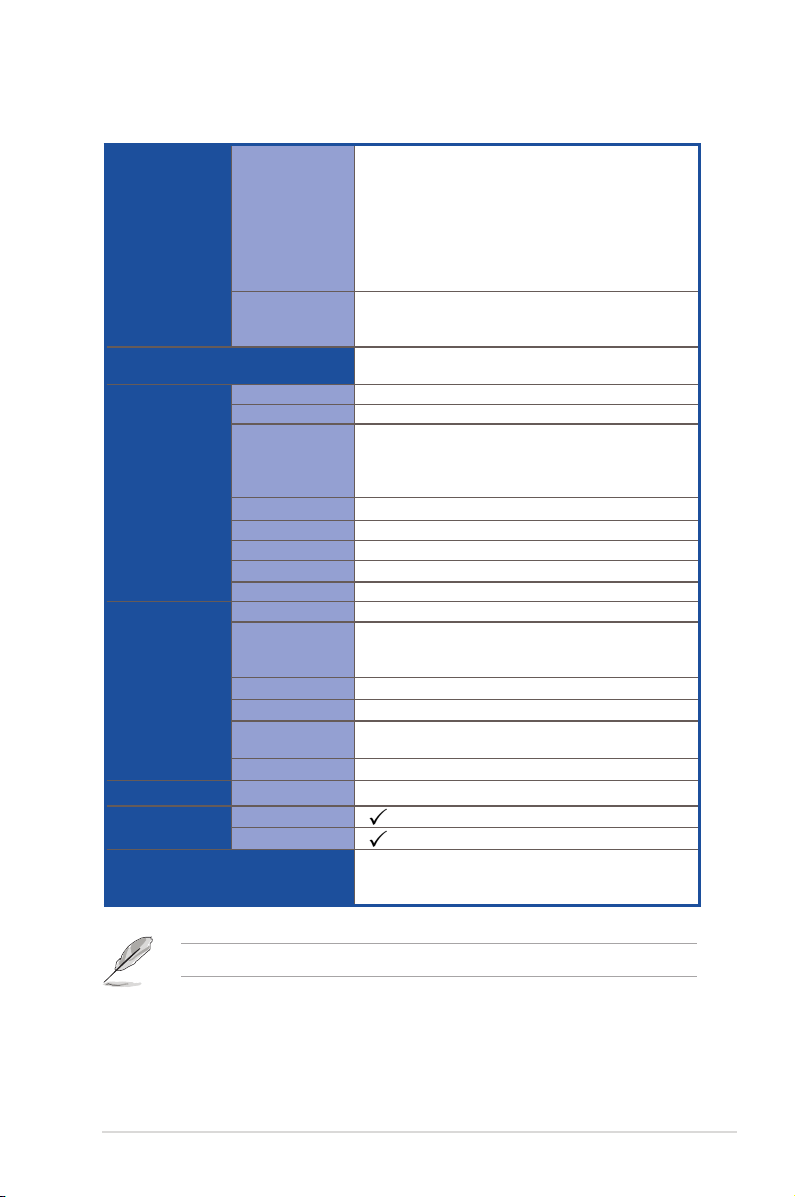
P11C-X/AUDIO 規格概要
Intel® C242:
- 6 x SATA 6Gb/s 連接埠,支援 2 個 M.2(NGFF
22210/2280/2260/2242,當 M.2 為 SATA 模式
SATA 控制器
存儲
SAS 控制器
音效
TPM 連接埠 1
PSU 連接埠 24-pin ATX 電源插座 + 8-pin ATX 12V 電源插座
USB 連接埠
內建 I/O 連接埠
後側面板 I/O 連接
埠
管理方案 軟體 ASUS Control Center
監控
環境要求
風扇連接埠 6 x 4 pin 連接埠
機殼開啟警告排針 1
前面板網路指示燈 2
序列埠插槽 1
M.2 插槽 2(NGFF Type 22110)
外接序列埠 1
外接 USB 連接埠
VGA 連接埠 1
RJ-45 2 x GbE LAN
PS/2 鍵盤/滑鼠連
接埠
音效連接埠 3
CPU 溫度
風扇轉速
時,灰色 SATA 連接埠無法使用)*
- Intel® RSTe(Windows 與 Linux)
支援軟體 RAID 0、1、10、5
* 一個支援 SATA 6Gb/s 與 PCI-E Gen3 x2 Link,另一個僅
支援 SATA 6Gb/s。
可選套件:
- 華碩 PIKE II 3008-8i 八埠 SAS 12G RAID 卡
- 華碩 PIKE II 3108-8i 八埠 SAS 12G HW RAID 卡
Realtek® AL C887-VD2 八聲道高傳真音效編解碼晶
片
1 x USB 3.0 擴充套件訊號線連接排針(支援 2 個
裝置)
1 x USB 2.0 擴充套件訊號線連接排針(支援 3 個
裝置)
2 x USB 3.1 連接埠
2 x USB 3.0 連接埠
2 x USB 2.0 連接埠
1
操作溫度:10℃ – 35℃(50℉ – 95℉)
非操作溫度:-40℃ – 70℃(-40℉ – 158℉)
非操作濕度: 20% – 90%(非冷凝)
規格若有任何變更,恕不另行通知。
xiii
Page 14
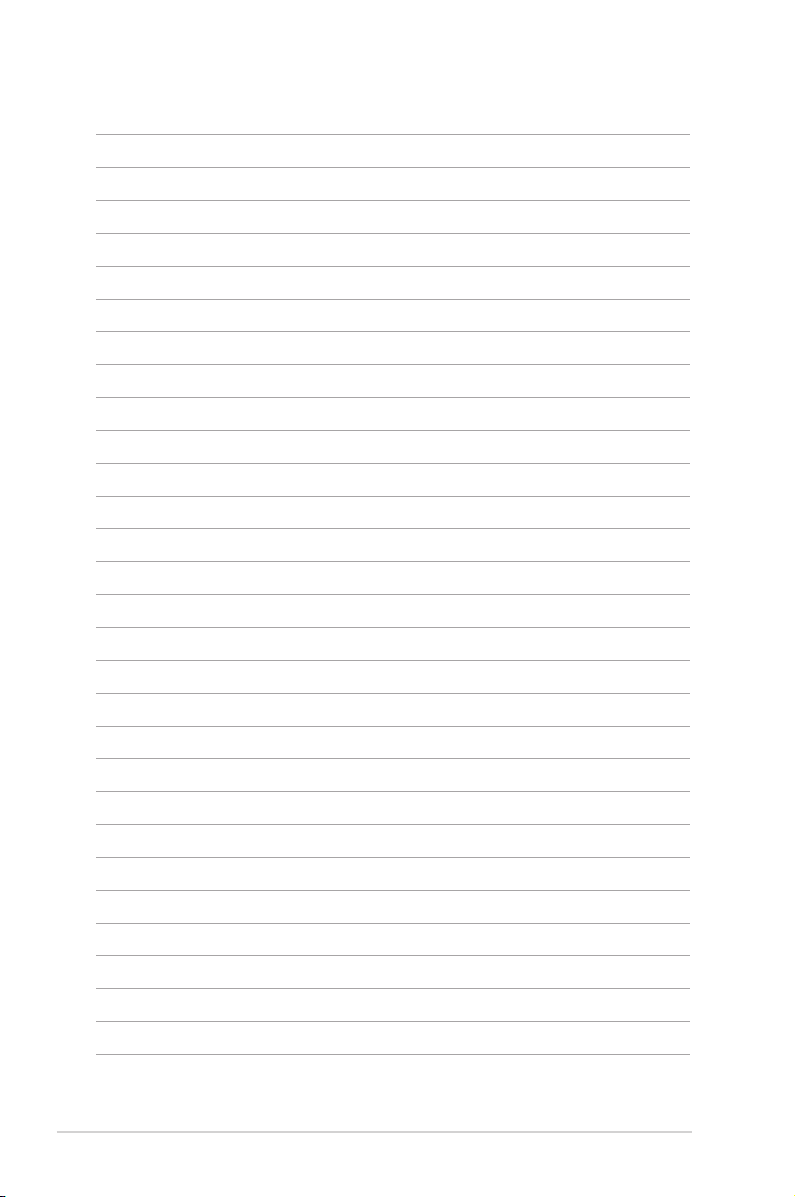
xiv
Page 15
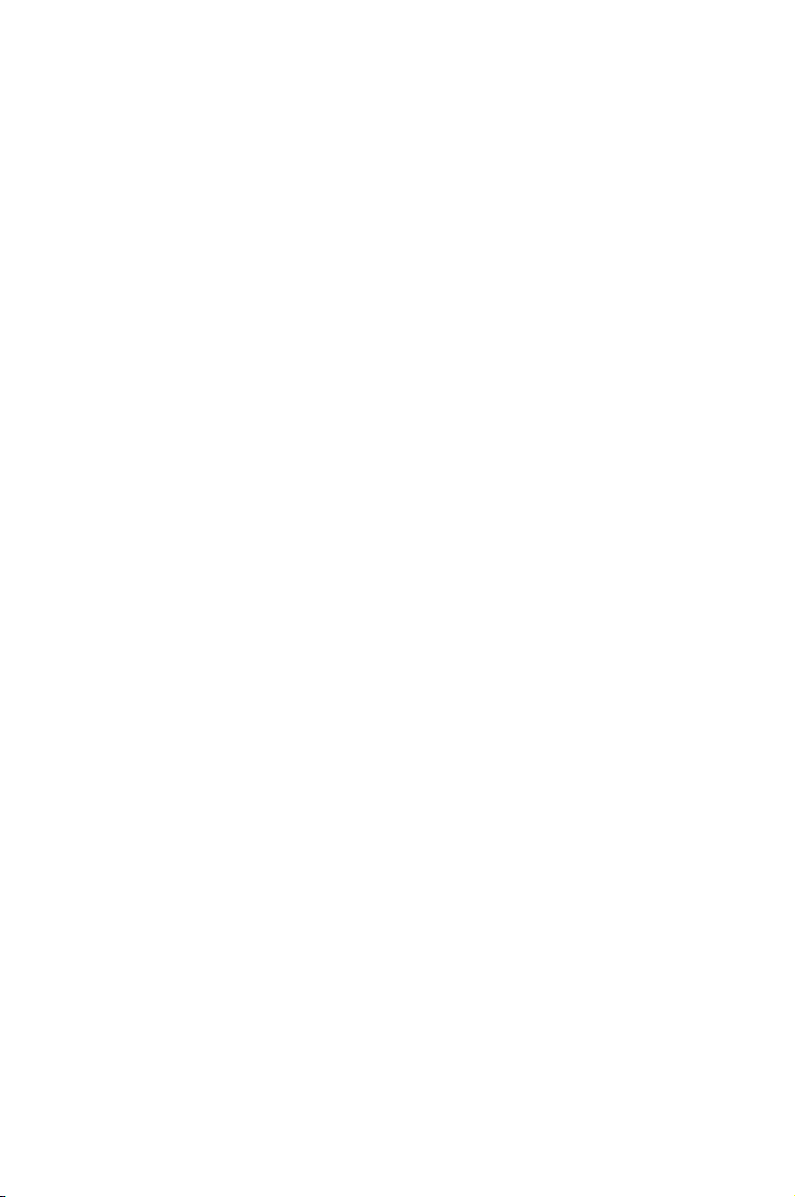
第一章:
產品介紹
您可以在本章節中發現諸多華碩所賦予本
主機板的優異特色,以及所有能夠套用在本
主機板的新產品技術。
1
Page 16
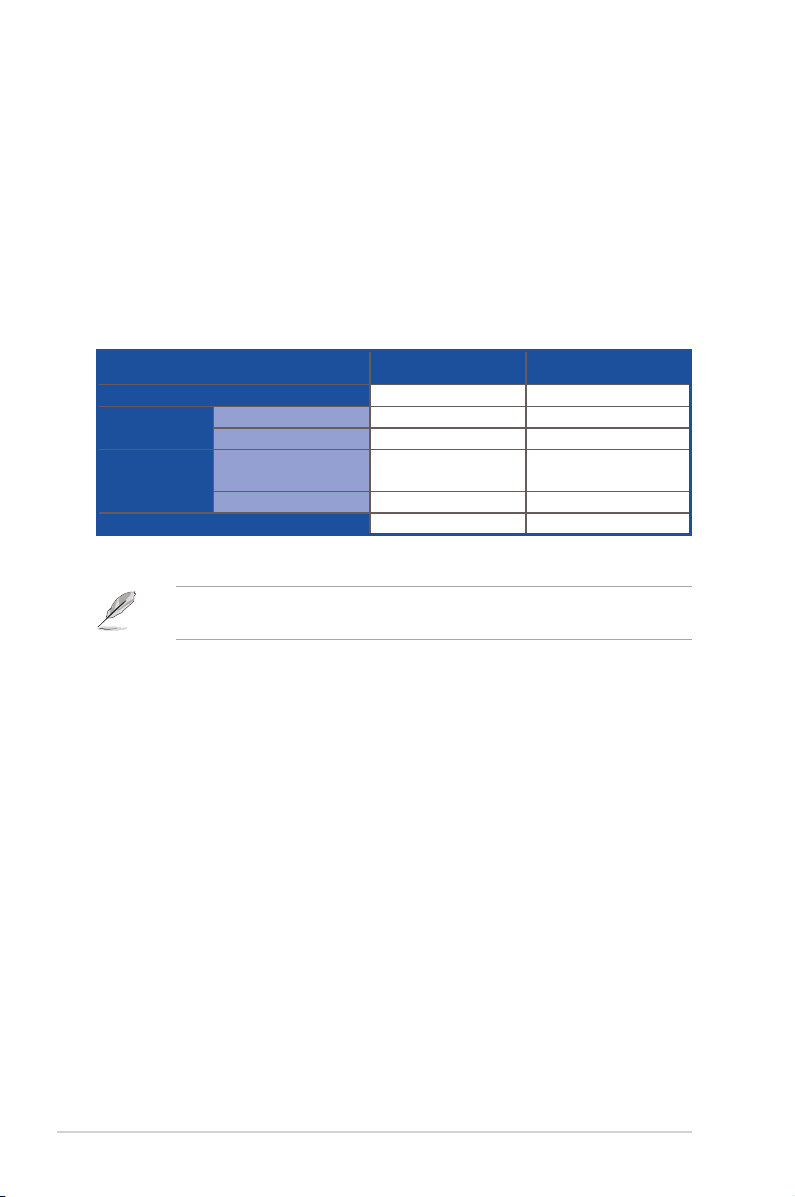
1.1 歡迎加入華碩愛好者的行列!
再度感謝您購買此款華碩 P11C-X/AUDIO 主機板!
本主機板的問世除了再度展現華碩對於主機板一貫具備的高品質、高效能以及高穩
定度的嚴格要求,同時也添加了許多新的功能以及大量套用在它身上的最新技術,使
得 P11C-X/AUDIO 主機板成為華碩優質主機板產品線中不可多得的閃亮之星。
在您拿到本主機板包裝盒之後,請馬上檢查下面所列出的各項標準配件是否齊全。
1.2 產品包裝
請檢查下面所列出的各項標準配件是否齊全。
項目 標準禮盒包裝 標準工業包裝
I/O 擋板 1 1
訊號線
應用程式光碟
片
包裝數量 每箱 1 件 每箱 10 件
* 視銷售區域而定。
SATA 6G 訊號線 6 --
序列埠線 1 --
應用程式與驅動程式
光碟片
M.2 螺絲組 1(供 M.2 x 2) 1(供 M.2 x 2)
若以上列出的任何一項配件有損壞或是短缺的情形,請儘快與您的經銷
商聯系。
1 每箱 1 件
1-2
第一章:產品介紹
Page 17
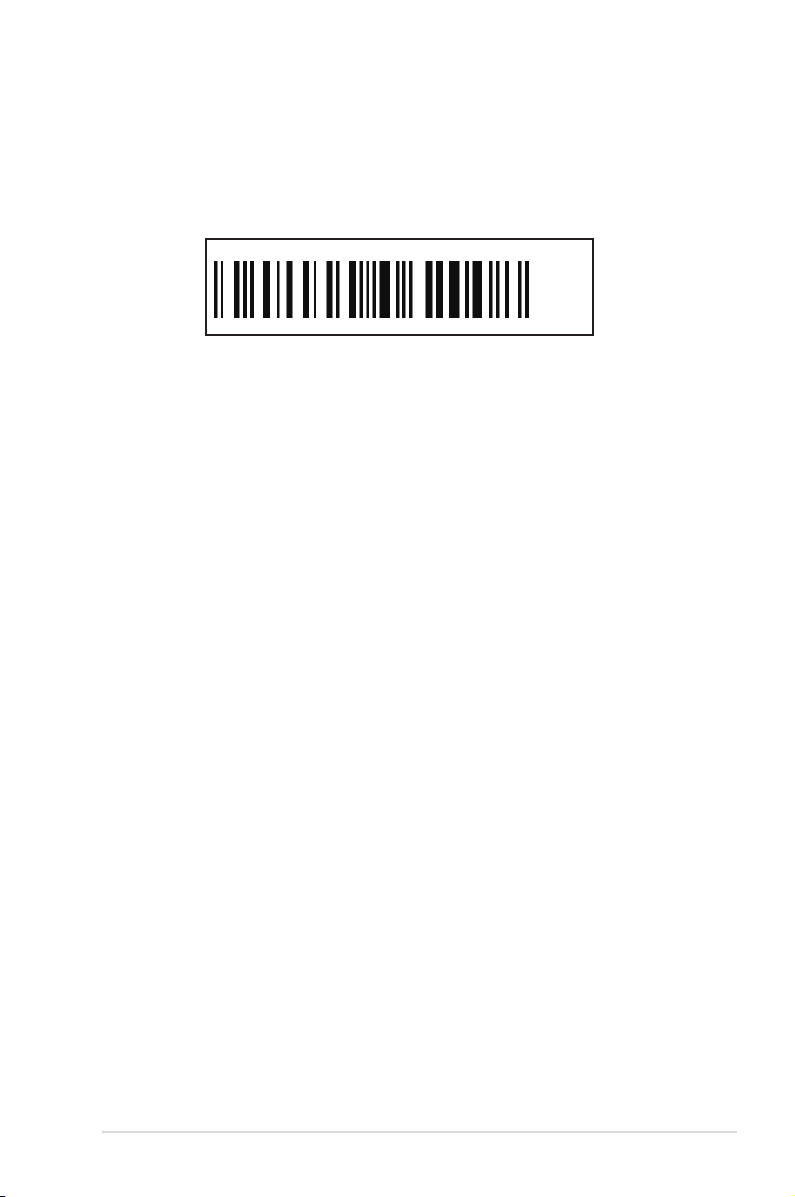
1.3 序列號標籤
在請求華碩技術支援團隊的技術支援之前,請務必留意一下主機板的序列號,此序
列號由 12 位元字母組成(xxS2xx xxx xx),如下圖所示。只有當您了解產品的正確
序列號,華碩技術支援團隊成員才能針對您提出的問題提供更快速而讓您滿意的解決
方案。
P11C-X/AUDIO
xxS2xxxxxxxx
M a de
in
China
合格
1.4 特殊功能
1.4.1 產品特性
最新處理技術
本主機板具備 LGA1151 處理器插座,可支援最新的 Intel® Xeon® E-21xx / E-22xx /
Intel® 第八代 / 第九代 Core™ i3 系列處理器,內建記憶體和 PCI Express 控制器,可
支援 2 頻道(每顆 CPU 支援 4 根記憶體)DDR4 記憶體和 16 個 PCI Express 3.0 頻
道。Intel® Xeon® E-21xx / E-22xx 系列處理器是最強勁與節能的處理器之一。
Intel® Turbo Boost 技術
Intel® Turbo Boost 技術允許處理器在低於電能、溫度與目前的限制下能夠自動超
頻。該技術使得多線程與單線程工作提升效能。
Intel® Hyper Threading 高速執行緒技術
每個處理器上的線程級對應(thread-level parallelism,TLP)可更有效使用處理器
資源,全面提升處理效能,並提高如今多線程軟體的執行效能。
支援 DDR4 記憶體
P11C-X/AUDIO 主機板支援 ECC/non-ECC UDIMM DDR4 記憶體,擁有 2400MT/s
至 2666M T/s(百萬每秒)資料傳輸速率,可以符合伺服器和工作站点網路套用等更
高的系統頻寬需求。另外,記憶體電壓準位降低到了 1.2V,降低了對電力的需求,
顯著提升您系統平台的效能。
支援雙 M.2 插槽
雙 M.2 插槽透過 SATA 模式提供啟動一流效能(RAID 0)或資料冗餘(RAID 1)
的彈性。是作業系統或應用磁碟的完美選擇。
PCI Express 3.0
本主機板支援最新 P CIe 3.0 裝置,使系統速度與頻寬加倍,提升系統效能。PCIe
3.0 同時提供了最佳的圖形效能,前所未有的資料傳輸速度,並向下相容 PCIe 1.0/2.0
裝置。
華碩 P11C-X/AUDIO 主機板使用手冊
1-3
Page 18
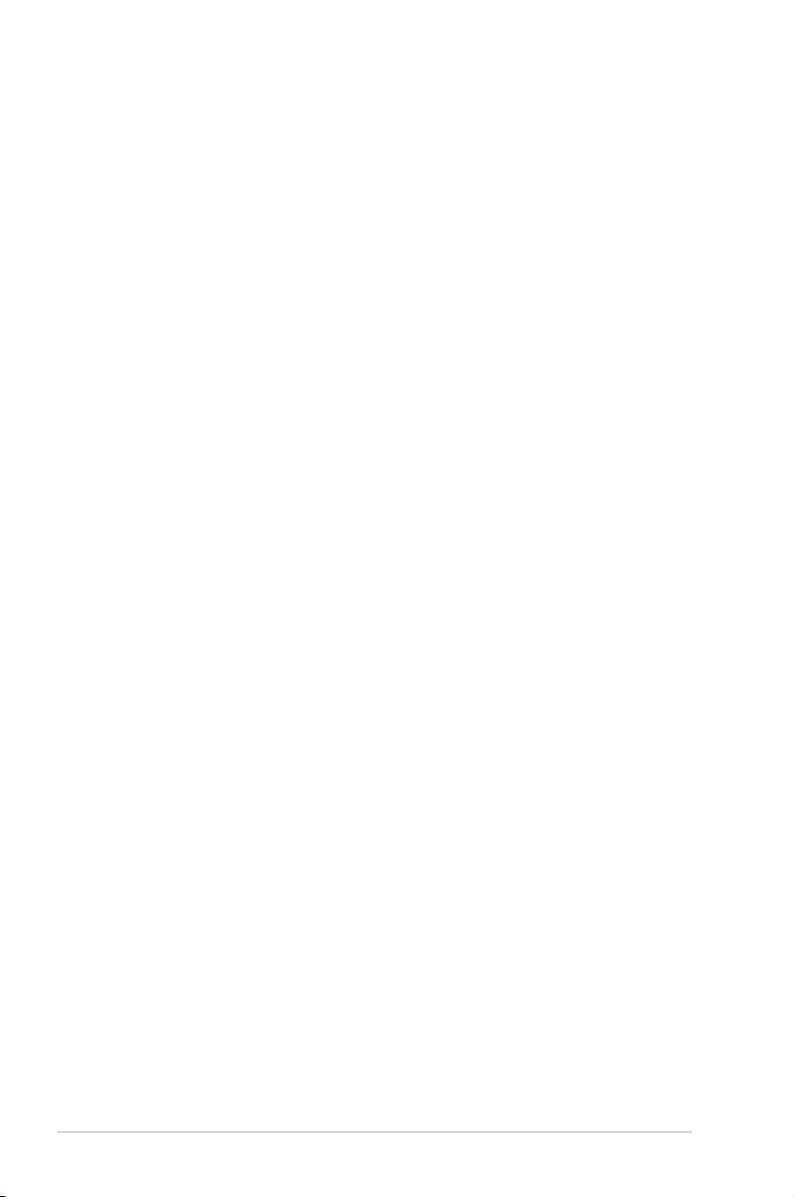
Intel® I210AT 網路解決方案
本主機板擁有一個千兆網路控制器與網路埠,可提供符合您網路使用需求的完整解
決方案。內建 Intel® I210AT 千兆網路控制器使用 PCI Express 連接埠,可達到接近
千兆頻寬的網路連接。
Intel® I219LM 網路解決方案
Intel® 乙太網連線 I219 系列提供小巧、單一連接埠整合連接處理器與晶片組的實
體層設備。先進的中斷處理功能可以降低處理器負載,同時透過低電力管理支援技術
節省電力耗損。
支援 Serial ATA III 技術
本主機板透過 Serial ATA 連接埠與 Intel® C242 晶片組支援 Serial ATA III 6Gb/s
技術。該技術增強穩定性、提供更快的速度和兩倍於目前系統的頻寬。
支援整合式 USB 3.1 Gen2 (10Gbps) 規格
此主機板內建 USB 3.1 連線功能,提供極高的 USB 資料傳輸速度 - 高達 10Gb/s,
是 USB 3.0 的兩倍快。此新一代規格完全向下相容於既存的 USB 裝置,同時您將準
備好體驗 USB 3.1 的極致高速。
溫度、風扇和電壓準位監測
CPU 溫度由晶片來監測,以防過熱損壞。系統風扇的每分鐘轉速 (RPM) 也被即時
監測。此外,晶片還會監測電壓準位以確保重要元件上的電壓準位穩定。
華碩智慧型風扇技術
華碩智慧型風扇技術可以依據系統實際覆載狀態來動態調整 C P U 與機殼散熱風扇
的轉速,以確保系統的寧靜、散熱性,與系統的效能。
1-4
第一章:產品介紹
Page 19
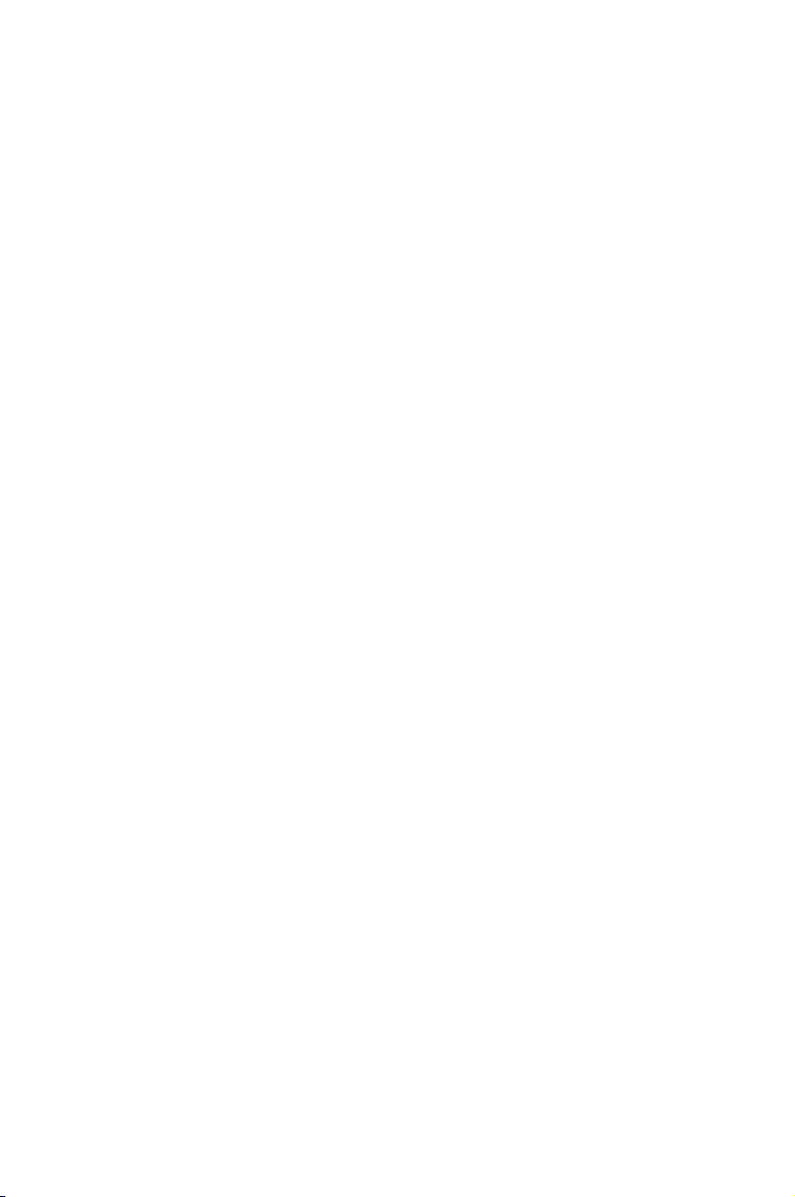
第二章:
硬體裝置資訊
本章節描述了所有您在安裝系統元件
時所必須完成的硬體安裝程式。詳細內容
有:處理器與記憶體、跳線選擇區設定以
及主機板的各種裝置連接埠。
2
Page 20
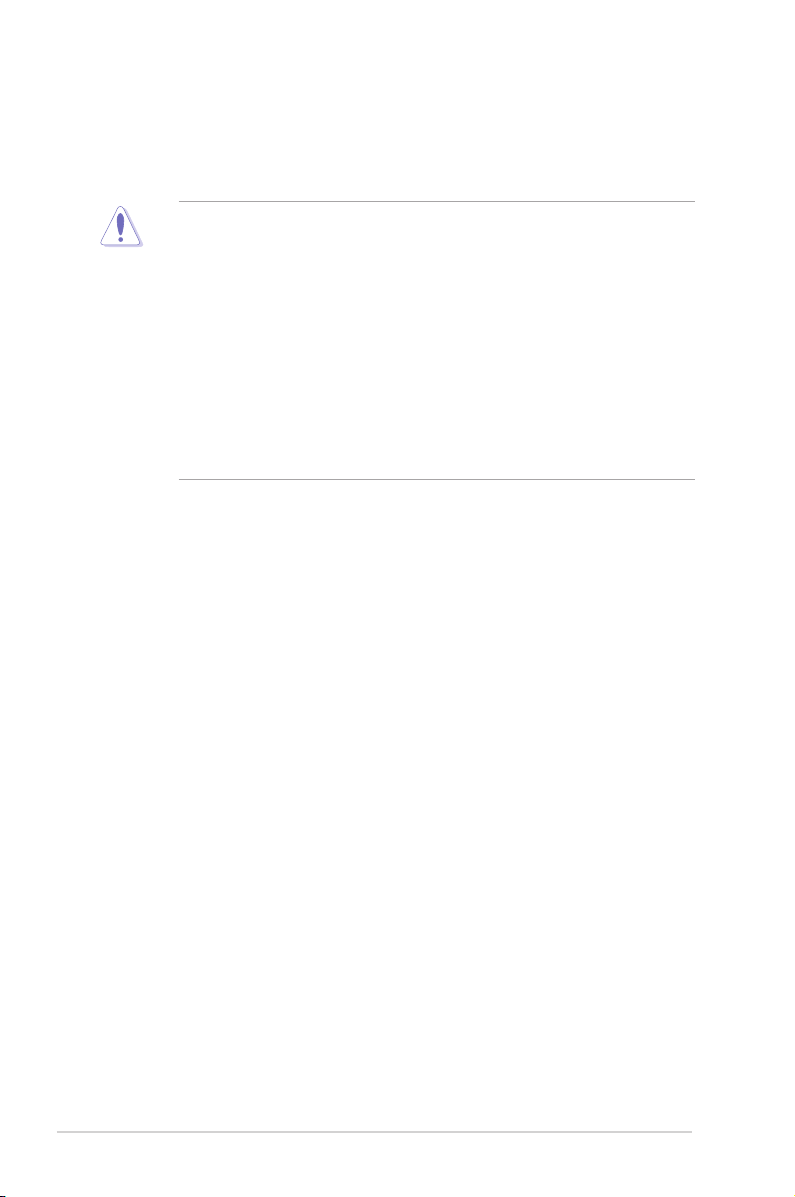
2.1 主機板安裝前
在您動手變更主機板上的任何設定之前,請務必先作好以下所列出的各項預防措
施。
• 在處理主機板上的內部功能設定時,您可以先拔掉電腦的電源線。
• 為避免產生靜電,在拿取任何電腦元件時除了可以使用防靜電手環之
外,您也可以觸摸一個有接地線的物品或者金屬物品像電源供應器外
殼等。
• 拿取積體電路元件時請盡量不要觸碰到元件上的晶片。
• 在您移除任何一個積體電路元件後,請將該元件放置在絕緣墊上以隔
離靜電,或者直接放回該元件的絕緣包裝袋中儲存。
• 在您安裝或移除任何元件之前,請確認 A T X 電源供應器的電源開關
是切換到關閉(OFF)的順位元,而最安全的做法是先暫時拔出電源
供應器的電源線,等到安裝/移除工作完成後再將之接回。如此可避
免因仍有電力殘留在系統中而嚴重損及主機板、週邊裝置、元件等。
2-2
第二章:硬體裝置資訊
Page 21
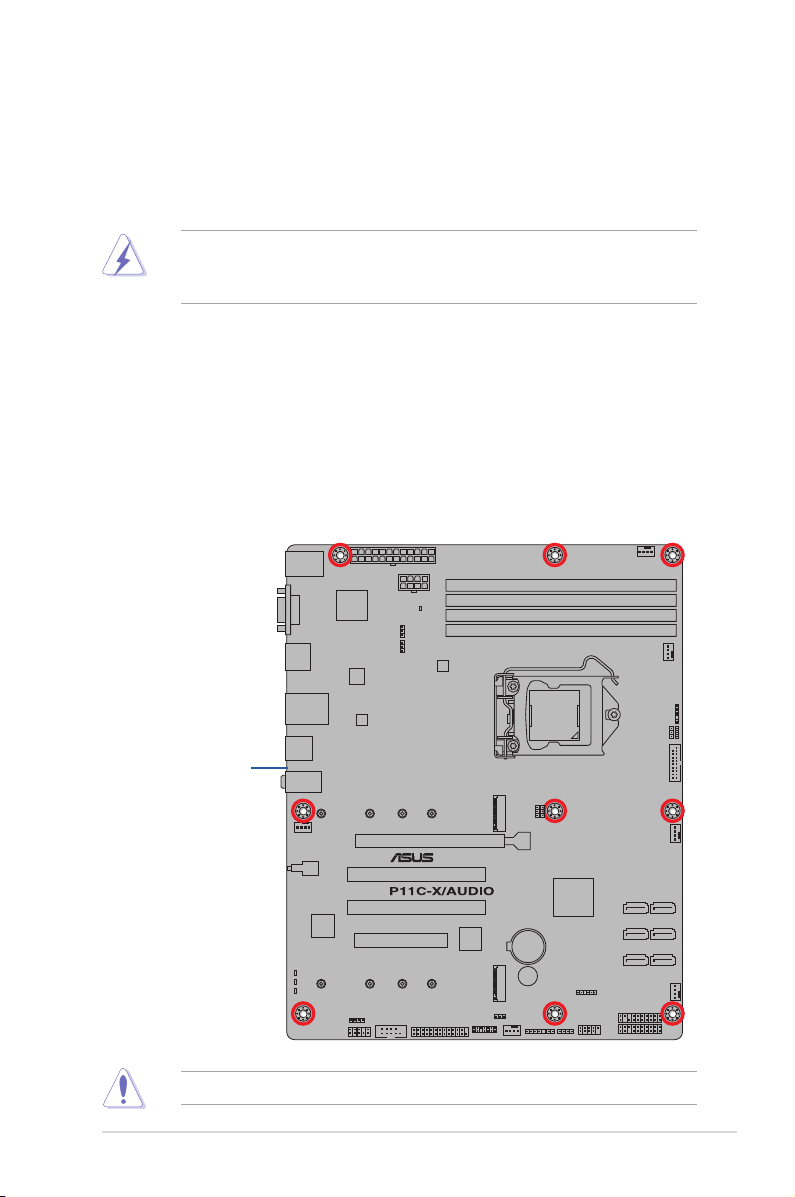
2.2 主機板概觀
在您開始安裝之前,請確定您所購買的電腦主機機殼是否可以容納本主機板,並且
機殼內的主機板固定孔位元是否能與本主機板的螺絲孔位吻合。
為了優化主機板功能,建議您將主機板安裝在一個相容 ATX 2.2 的機殼內。
為方便在電腦主機機殼安裝或取出主機板,請務必先將電源供應器移
開!當您安裝或移除主機板的時候,必須確保電源供應器的插頭已經被
移除,否則可能導致主機板上的元件損壞。
2.2.1 主機板的擺放方向
當您安裝主機板到電腦主機機殼內時,務必確認置入的方向是否正確。帶有外部連
接埠的方向應是朝向主機機殼的後方面板,而且您也會發現主機機殼後方面板會有相
對應的預留孔位元。請參考下圖所示。
2.2.2 螺絲孔位
請將下圖所圈選出來的“九”個螺絲孔位對準主機機殼內相對順位元的螺絲孔,然
後再一一鎖上螺絲固定主機板。
此面朝向主機的
後方面板
請勿將螺絲鎖得太緊!否則容易導致主機板的印刷電路板產生龜裂。
華碩 P11C-X/AUDIO 主機板使用手冊
2-3
Page 22
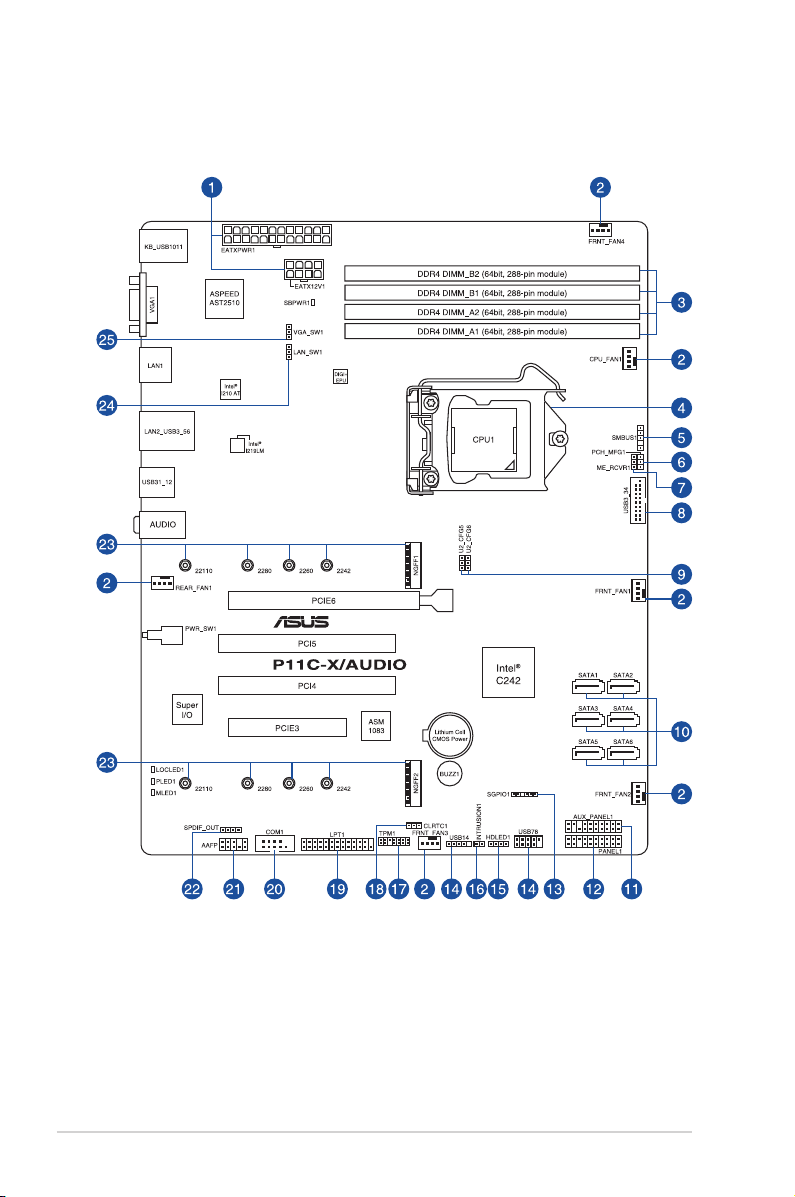
2.2.3 主機板構造圖
2-4
第二章:硬體裝置資訊
Page 23
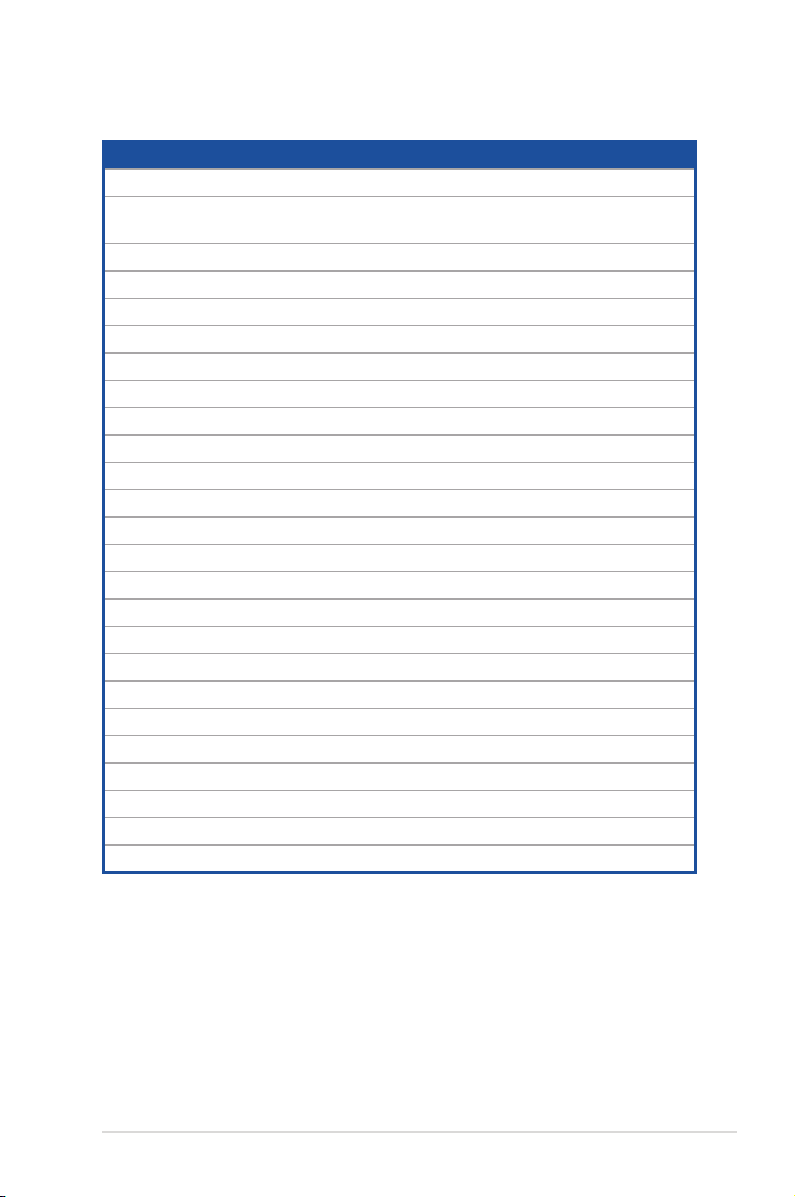
2.2.4 主機板元件說明
內部連接埠 / 插槽 / 跳線 / 指示燈 頁數
1. ATX power connectors (24-pin EATXPWR1; 8-pin EATX12V1) 2-27
2. CPU, front, and rear fan connectors (4-pin FRNT_FAN1-4; REAR_
FAN1; CPU_FAN1)
3. DDR4 DIMM sockets 2-11
4. CPU socket 2-6
5. System Management Bus (SMBUS) connector (5-1 pin SMBUS1) 2-31
6. PCH_MFG1 setting (3-pin PCH_MFG1) 2-19
7. ME firmware force recovery setting (3-pin ME_RCVR1) 2-18
8. USB 3.0 connector (20-1 pin USB3_34) 2-25
9. CPU PCIE configuration settings (3-pin U2_CFG5-6) 2-18
10. Serial ATA 6.0Gb/s connectors (7-pin SATA1-6) 2-23
11. Auxiliary panel connector (20-2 pin AUX_PANEL1) 2-29
12. System panel connector (20-1 pin PANEL1) 2-28
13. Serial General Purpose Input/Output connector (6-1 pin SGPIO1) 2-25
14. USB 2.0 connectors (5-1 pin USB14; 10-1 USB78) 2-24
15. Hard disk activity LED connector (4-pin HDLED1) 2-24
16. Chassis intrusion connector (2-pin INTRUSION1) 2-31
17. Trusted Platform Module connector (14-1 pin TPM1) 2-23
18. Clear RTC RAM (3-pin CLRTC1) 2-16
19. LPT connector (26-1 pin LPT1) 2-32
20. Serial port connector (10-1 pin COM1) 2-26
21. Front panel audio connector (10-1 pin AAFP) 2-32
22. Digital audio connector (4-1 pin SPDIF_OUT) 2-33
23. M.2 (NGFF) connector (NGFF1-2) 2-30
24. LAN controller setting (3-pin LAN_SW1) 2-17
25. VGA controller setting (3-pin VGA_SW1) 2-17
2-26
華碩 P11C-X/AUDIO 主機板使用手冊
2-5
Page 24
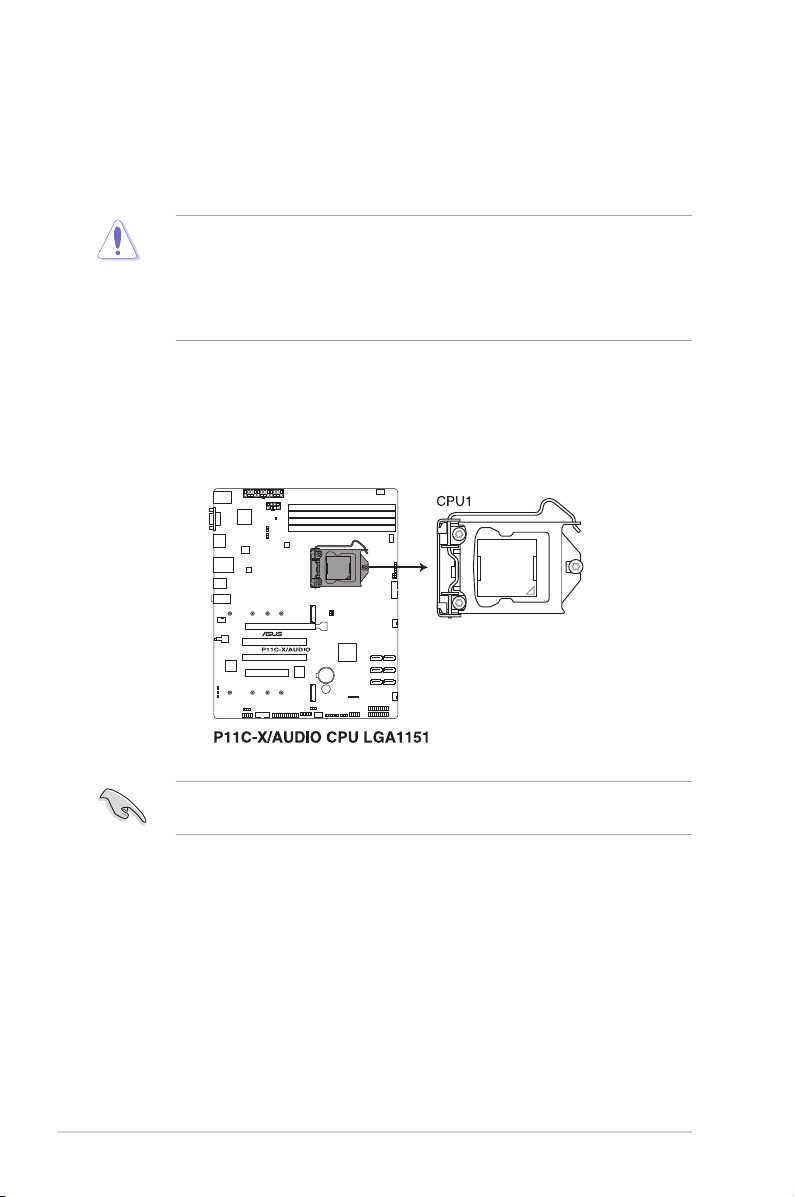
2.3 中央處理器(CPU)
本主機板具備一個 LGA1151 處理器插槽,本插槽是專為 LGA 封裝的 Inte l®
Xeon® E-21xx / E-22xx 處理器家族、Intel® 第八代 / 第九代 Core™ i3 處理器、Intel®
Pentium™ 以及 Intel® Celeron™系列處理器所設計。
• 在您購買本主機板之後,請確認在處理器插座上附有一個 P n P 保護
蓋,並且插座接點沒有彎曲變形。若是保護蓋已經毀壞或是沒有保護
蓋,或者是插座接點已經彎曲,請立即與您的經銷商連絡。
• 本保固不包括處理器插座因遺失、錯誤的安裝或不正確的移除 PnP
保護蓋所造成的毀壞。
2.3.1 安裝中央處理器
請依照以下步驟安裝處理器:
1. 找到位元於主機板上的處理器插槽。
2-6
第二章:硬體裝置資訊
在安裝處理器之前,請先將主機板上的處理器插槽面向您,並且確認插
槽的固定扳手位元在您的左手邊。
Page 25
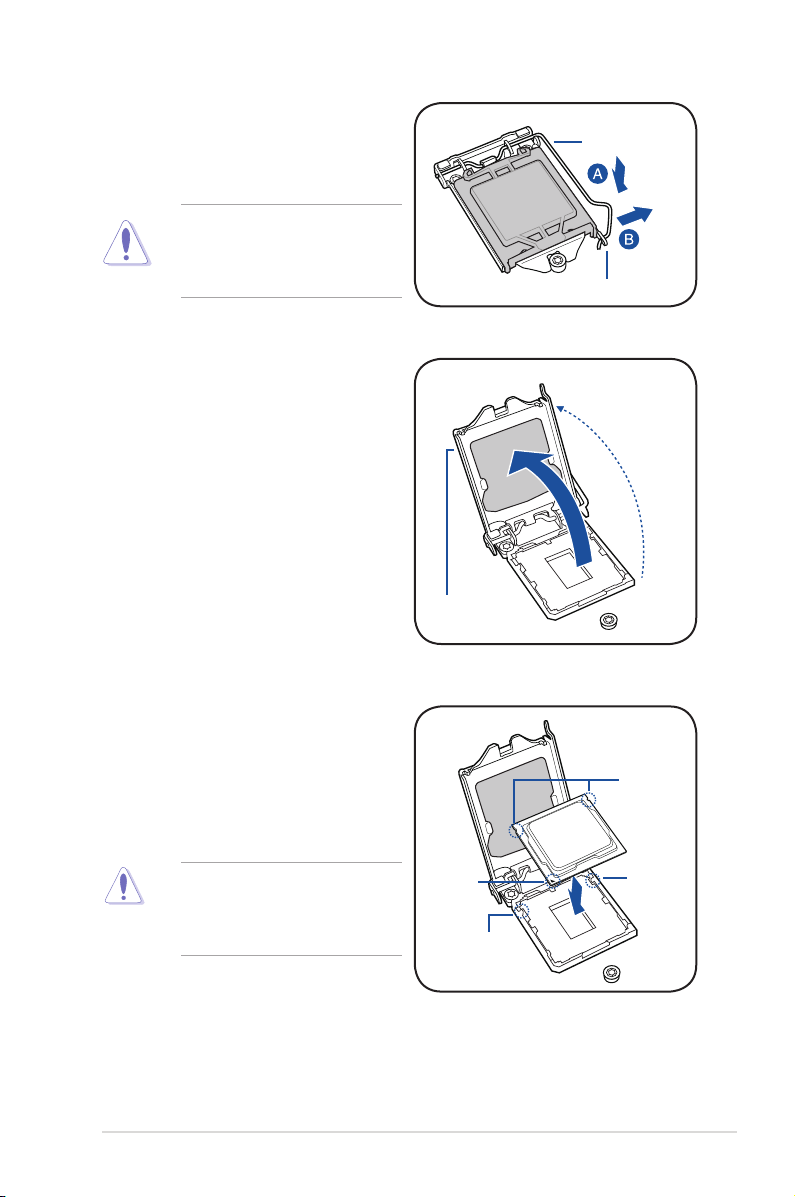
2. 以手指壓下固定扳手並將其稍向
左側推(A),這麼做可使扳手脫
離固定扣並鬆開 CP U 輔助安裝盒
(B)。
CPU 安裝盒上的 PnP 保護蓋是
用以保護插槽上的接腳之用,
因此只有在 CPU 安裝妥當之
後,才可將其移除。
3. 將插座側邊的固定扳手按照箭頭方向拉
起至上蓋完全打開。
固定扳手
固定扣
安裝盒上蓋
4. 請確認 CPU 的金色三角形標示是位元
在左下角的順位元,接著把 C P U 順著
這個方向安裝到主機板的插槽上,並請
確認 C P U 的左上方的缺口與插槽上對
應的校準點是相吻合的。
處理器僅供以一個方向正確安
裝,請勿強制將處理器裝入插
槽,以避免弄彎理器的針腳和
理器本身!
CPU 缺口
金三角
標記
校准點
校准點
華碩 P11C-X/AUDIO 主機板使用手冊
2-7
Page 26
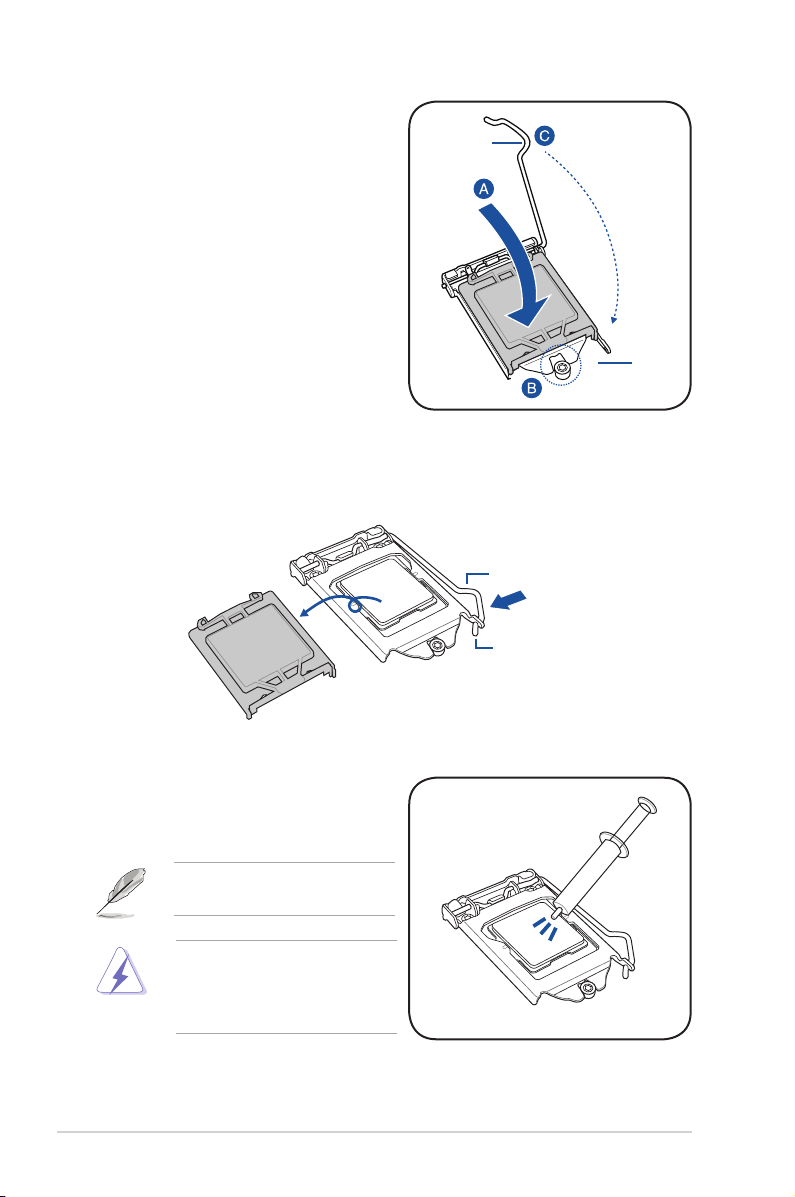
5. 將上蓋(A)重新蓋上,確保固定扳手
的前端可安插入固定扣(B)下方,并
扣于固定扣下(C)。
固定扳手
固定扣
6. 將固定扳手安插于固定扣下,然後從 CPU 插槽中將 PnP 保護蓋向外推並取下。
固定扳手
固定扣
7. 在 CPU 裸露在外面的區域上滴入几滴
散熱膏,與散熱片接觸。散熱器散熱膏
必須只有很薄的一層。
有些散熱片已有散熱膏。如果
是,則跳過這一步。
注意:這些散熱膏有毒且不能
食用。請勿食用散熱膏。如進
入眼睛或皮膚,請立即清洗,
並尋求專業醫學幫助。
2-8
第二章:硬體裝置資訊
Page 27
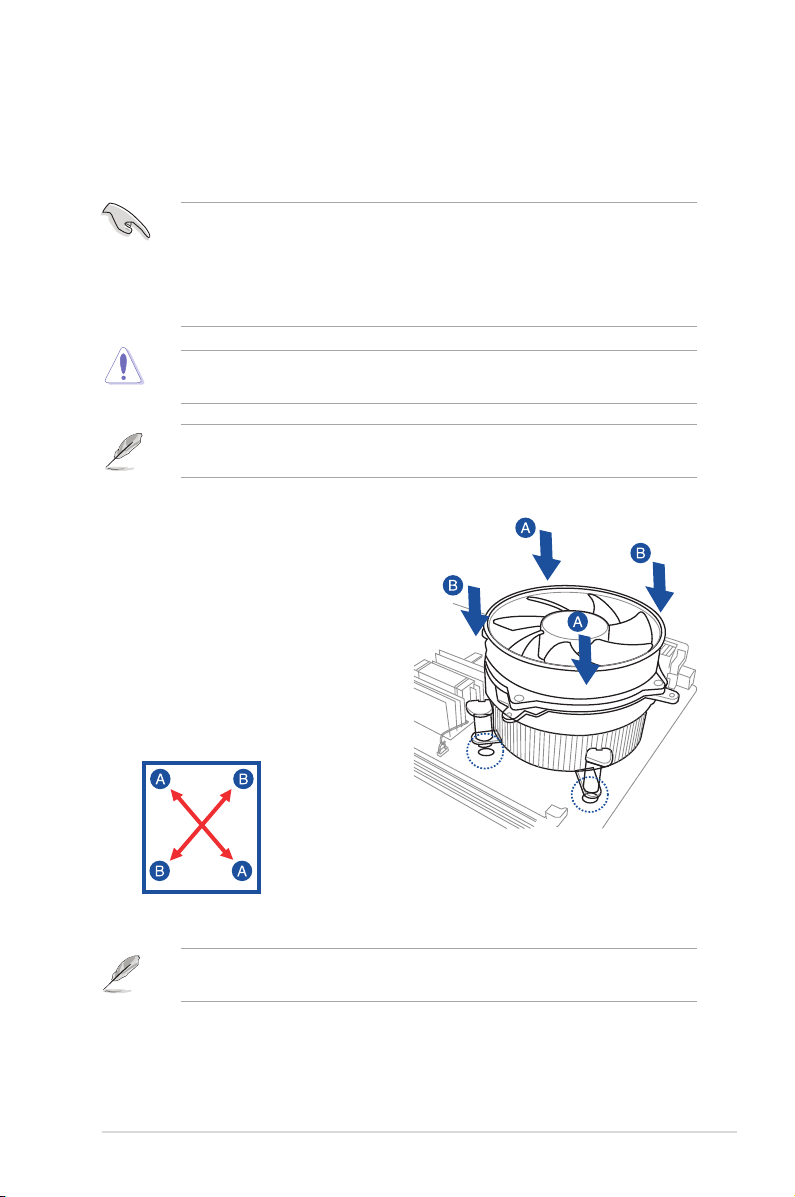
2.3.2 安裝散熱器和風扇
Intel® LGA1151 處理器需要搭配安裝經過特殊設計的散熱器與風扇,方能得到最佳
的散熱效能。
• 若您所購買的是盒裝 Int el 處理器,則產品包裝中即已內含有一組專
用的散熱器與風扇;若您所購買的是散裝的處理器,請確認您所使用
的 CPU 散熱器已透過 Intel 的相關認證。
• 請務必使用相容 LGA1151 處理器的散熱器與風扇。LGA1151 處理器
插槽不相容 LGA775 與 LGA1366 處理器插槽的大小尺寸。
若您所購買的是散裝的 CPU 散熱器與風扇,請在安裝之前確認風扇散熱
器上的金屬銅片或者是 CPU 上面有確實塗上散熱膏。
在安裝處理器的風扇和散熱器之前,請先確認主機板已經安裝至機殼
上。
請依照下面步驟安裝處理器的散熱器和
風扇:
1. 將散熱器放置在已安裝好的 C PU 上
方,並確認主機板上的四個孔位元與
散熱器的四個扣具順位元相吻合。
2. 將兩組扣具以對角線的順序向下推,
使散熱器和風扇能正確地扣合在主機
板上。
固定散熱片與風扇的順位元讓處理器風扇訊號線得以最靠近處理器風扇
連接連接埠。
華碩 P11C-X/AUDIO 主機板使用手冊
2-9
Page 28
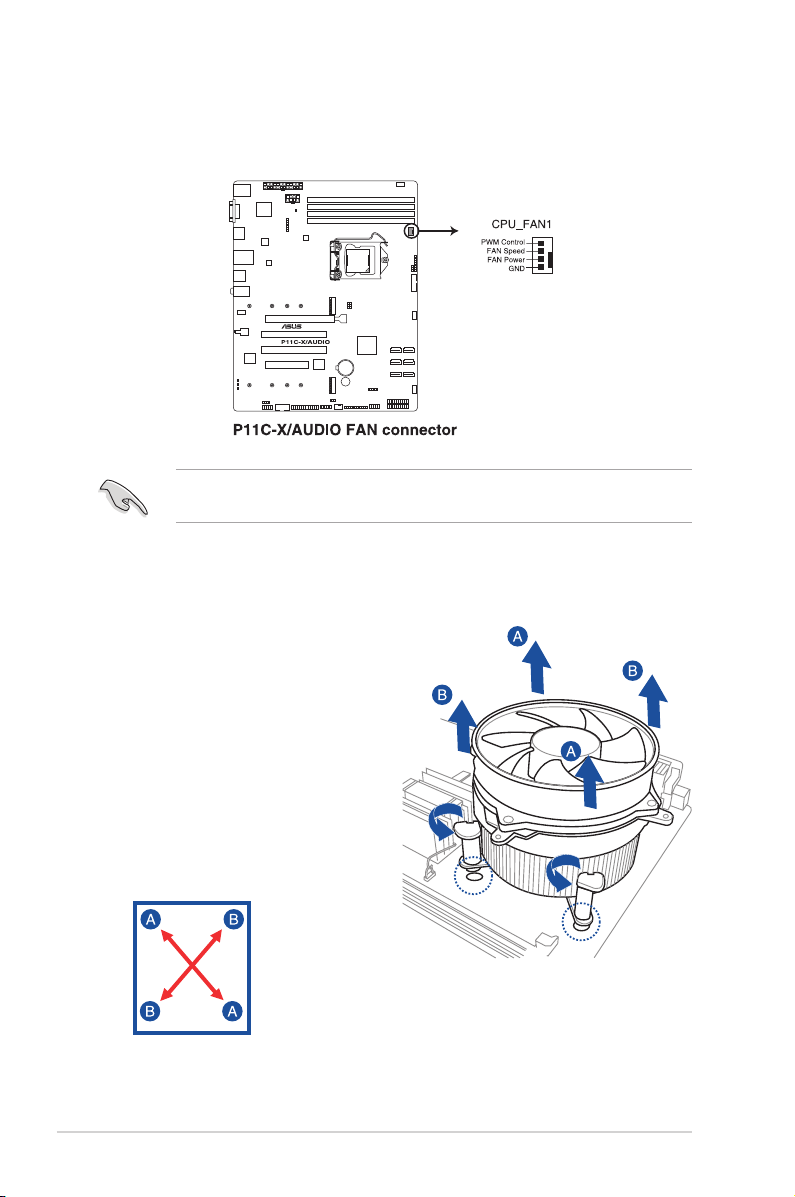
3. 當風扇、散熱片以及支撐機構都已安裝完畢,接著請將風扇的電源線插到主機板
上標示有“CPU_FAN1”的電源插槽。
若您未連接 CPU_FAN 1 的電源插槽,可能將會導致開機時 CPU 溫度過
熱並出現“Hardware monitoring errors”的資訊。
2.3.3 移除散熱器與風扇
請按照以下的步驟移除散熱器和風扇:
1. 先將主機板上連接 CPU 散熱器的電源
線從 CPU_FAN 上移除。
2. 將每個扣具上的旋鈕以逆時脈方向旋
轉,鬆開散熱器固定扣具。
3. 依照順序將扣具扳離主機板上的散熱器
插孔,採對角線方式移除,例如:先移
除 A,再移除 B;或是先移除 B,再移
除 A。
4. 接著小心地將散熱器與風扇從主機板上抽離。
2-10
第二章:硬體裝置資訊
Page 29

2.4 系統記憶體
2.4.1 概觀
本主機板組態有四組 DDR4(Double Data Rate,雙倍資料傳輸率)記憶體插槽。
DDR4 記憶體模組擁有與 DDR3 記憶體模組相同的外觀,但是實際上 DDR4 記憶體
模組的缺口與 DDR2、DDR3 記憶體模組不同,以防止插入錯誤的記憶體模組。DDR4
記憶體模組擁有更高的效能與更低的能耗。
下圖所示為 DDR4 DIMM 記憶體插槽在主機板上的順位元。
2.4.2 記憶體設定
您可以安裝 Unbuffered ECC DDR4 記憶體模組至本主機板的記憶體插槽上。請參考
下表中的設定值。
UDIMM
每通道 DIMM 插槽數量 每通道 DIMM 安裝數量 DIMM 類型 速度
2 1 ECC / non-ECC 2666/2400
2 2 ECC / non-ECC 2666/2400
• 為達到最理想的相容性,請使用相同 C A S 延遲值的記憶體模組。建
議您使用同一廠商所生產的相同容量型號之記憶體。
• 請從 DIMM 插槽 A2 與 B2(藍色)開始安裝。
華碩 P11C-X/AUDIO 主機板使用手冊
2-11
Page 30
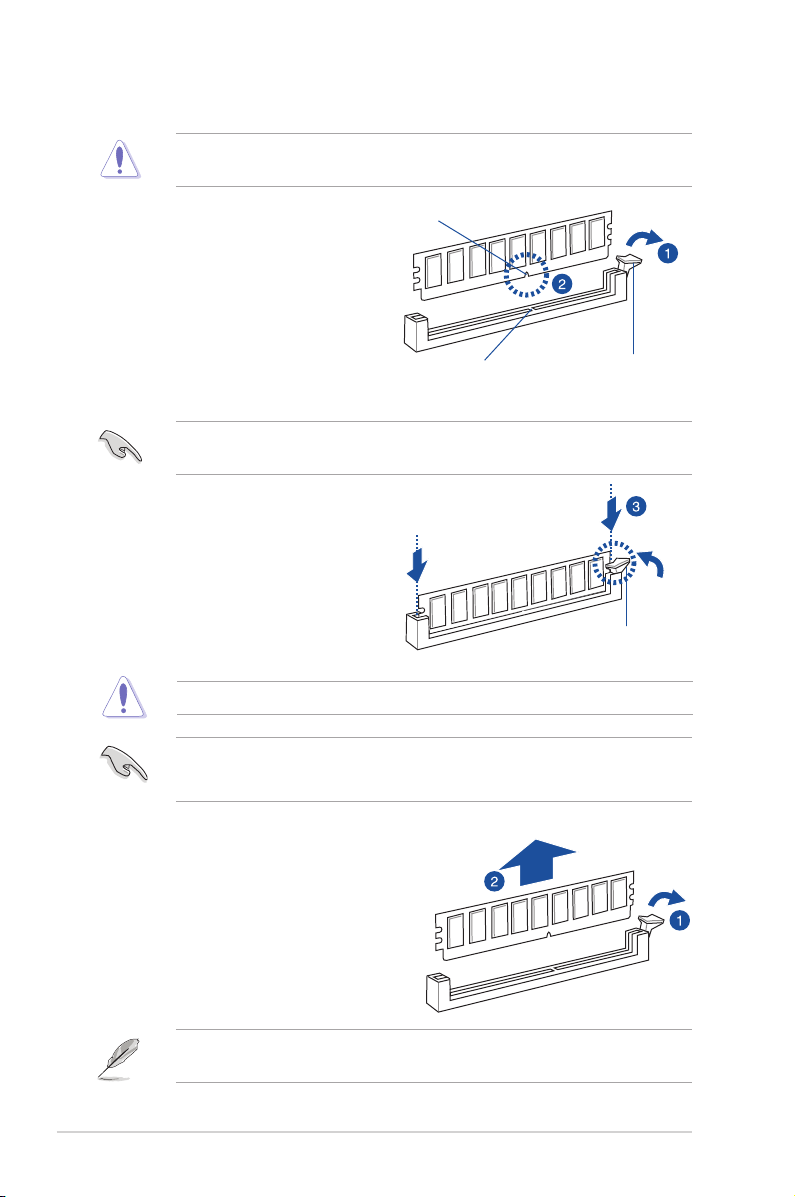
2.4.3 安裝記憶體模組
加裝或移除記憶體或其他系統組件之前,請確認已拔除電源線,否則可
能會導致主機板與組件的嚴重損壞。
請依照下面步驟安裝記憶體模組:
1. 先將記憶體模組插槽一端的固定卡榫
扳開。
2. 將記憶體模組的金手指對齊記憶體模
組插槽的溝槽,並且在方向上要注意
金手指的缺口要對準插槽的凸起點。
由於 D D R4 記憶體模組金手指部份均有缺口設計,因此僅供以一個固定
方向安裝到記憶體模組插槽中。請勿強制插入以免損及記憶體模組。
3. 最後緩緩將記憶體模組插入插槽中,
若無錯誤,插槽一端的卡榫會因記憶
體模組置入而自動扣到記憶體模組兩
側的凹孔中。
每次將記憶體模組垂直插入插槽以避免損壞插槽。
• 若安裝兩根以上的記憶體模組,請參考主機板包裝中的使用者指南。
• 請參考使用者指南中記憶體模組的合格供應商名單。
記憶體模組插槽
插槽凸起點
向外掰開插槽兩端的
卡榫
卡榫會在記憶體模組正確安
裝後自動扣上
取出記憶體模組
請依照以下步驟取出記憶體模組:
1. 壓下記憶體模組插槽一端白色的固定
卡榫以鬆開記憶體模組。
2. 再將記憶體模組由插槽中取出。
在壓下固定卡榫取出記憶體模組的同時,您可以用手指輕輕地扶住記憶
體模組,以免跳出而損及記憶體模組。
2-12
第二章:硬體裝置資訊
Page 31

2.5 擴充插槽
考慮到未來會擴充系統機能的可能性,本主機板提供了擴充插槽,在接下來的子章
節中,將會描述主機板上這些擴充插槽的相關資訊。
安裝/移除任何介面卡之前,請暫時先將電腦的電源線拔出。如此可免除
因電氣殘留於電腦中而發生的意外狀況。
2.5.1 安裝介面卡
請依照下列步驟安裝介面卡:
1. 在安裝介面卡之前,請先詳讀該介面卡的使用說明,並且要針對該卡作必要的硬
體設定變更。
2. 鬆開電腦主機的機殼蓋並將之取出(如果您的主機板已放置在主機內)。
3. 找到一個您想要插入新介面卡的空置插槽,並以十字螺絲起子鬆開該插槽位元於
主機背板的金屬擋板的螺絲,最後將金屬擋板移出。
4. 將介面卡上的金手指對齊主機板上的擴充槽,然後慢慢地插入槽中,並以目視的
方法確認介面卡上的金手指已完全沒入擴充槽中。
5. 再用剛才鬆開的螺絲將介面卡金屬擋板鎖在電腦主機背板以固定整張卡。
6. 將電腦主機的機殼蓋裝回鎖好。
2.5.2 設定介面卡
在安裝好介面卡之後,接著還須透過軟體設定來調整該介面卡的相關設定。
1. 開機電腦,然後變更必要的 BIOS 程式設定。若需要的話,您也可以參閱第四章
BIOS 程式設定以獲得更多資訊。
2. 為加入的介面卡指派一組尚未被系統使用到的 IRQ。請參閱下頁表中所列出的中
斷要求使用一覽表。
3. 為新的介面卡安裝軟體驅動程式。
當您將 P C I 介面卡插在可以共享的擴充插槽時,請注意該介面卡的驅動
程式是否支援 IRQ 分享或者該介面卡並不需要指派 IRQ。否則會容易
因 I R Q 指派不當產生衝突,導致系統不穩定且該介面卡的功能也無法使
用。請參看下頁的表格。
華碩 P11C-X/AUDIO 主機板使用手冊
2-13
Page 32

2.5.3 指定中斷要求
標準中斷要求使用一覽表
IRQ 優先級 指定功能
0 1 系統計時器
1 2 鍵盤控制器
2 - 可編程中斷
3*
4* 12 通訊連接埠(COM1)
5* 13 -6
7* 15 -8 3 系統 CMOS/即時脈
9* 4 ACPI 模式
10* 5 預留給 PCI 裝置使用
11* 6 預留給 PCI 裝置使用
12* 7 PS/2 相容滑鼠連接埠
13 8 數值資料處理器
14*
15*
*:這些通常是留給 ISA 或 PCI 連接埠卡使用。
2.5.4 PCI Express x16 插槽(x16 Gen3 link)
板載的 PCIE6 插槽可提供一組 x16 Gen3 link 至處理器,並在 PCIE5 被佔用時自動
切換為 x8 link。這些插槽可支援 VGA 卡以及伺服器等級的多種高性能附加卡。
2.5.5 PCI Express x8 插槽(x4 Gen3 link)
板載的 PCIE3 插槽可提供一組 x4 Gen3 link 至處理器。此插槽可支援伺服器等級
的多種高性能附加卡。
2.5.6 PCI 插槽
板載的 PCI4與 PCI5 插槽支援網路卡,USB 和相容 PCI 規格的其他的卡。
2-14
第二章:硬體裝置資訊
Page 33

序號(插槽位置) 簡述
1(插槽 6) PCIE6 PCI-E x16(x16 Gen3 link)
2(插槽 5) PCI5 PCI 32 bit / 33 MH
3(插槽 4) PCI4 PCI 32 bit / 33 MH
4(插槽 3) PCIE3 PCI-E x8(x4 Gen3 link)
華碩 P11C-X/AUDIO 主機板使用手冊
2-15
Page 34

2.6 跳線選擇區
1. CMOS 資料清除(3-pin CLRTC1)
在主機板上的 C M OS 存儲器中記載著正確的時間與系統硬體組態等資料,這些資
料並不會因電腦電源的關閉而毀損資料的正確性,因為這個 C M OS 的電源是由主機
板上的鋰電池所供應。而使用 C LRTC 跳線可以清除這些系統硬體組態資料,但不會
影響系統時間和日期的準確性。
想要清除這些資料,可以依照下列步驟進行:
1. 關閉系統電源,拔掉電源適配器;
2. 將 CLRTC1 跳線帽由 [1-2](預設值)改為 [2-3] 約 5~10 秒鐘(此時即清除 CMOS
資料),再來再將跳線帽改回 [1-2];
3. 插上電源適配器,開啟電源;
4. 當開機步驟正在進行時按著鍵盤上的 <Del> 鍵進入 BIOS 程式畫面重新設定
BIOS 資料。
除了清除 CMOS 資料之外,請勿將主機板上 CLRTC1 的跳線帽由預設值
的順位元移開,因為這麼做可能會導致系統開機失敗。
若上述步驟無效,請移除主機板上的電池並再度移動跳線帽(如步驟 2
所述)來清除 C M OS 中的資料。在 C M OS 資料清除後,重新安裝好電
池。
2-16
第二章:硬體裝置資訊
Page 35

2. VGA 控制器設定(3-pin VGA_SW1)
此跳線可讓您開啟或關閉板載的顯示晶片控制器。將跳線設定為 [1-2] 短路為開啟
顯示晶片功能。
3. LAN 控制器設定(3-pin LAN_SW1)
這些跳線可讓您開啟或關閉內建 LAN_SW1-4 控制器。設為 [1-2] 短路開啟 Gigabit
LAN 功能。
華碩 P11C-X/AUDIO 主機板使用手冊
2-17
Page 36

322132
32
4. ME 韌體強制回復設定(3-pin ME_RCVR1)
此跳線允許您在 ME 韌體崩潰時迅速進行回復。
5. CPU PCIE 配置設定(3-pin U2_CFG5-6)
這些跳線可讓您設定 PCIE6 執行速度。不同跳線設定請參考下表。
跳線設定
U2_CFG6 U2_CFG5 PCIE6 插槽設定
2-18
第二章:硬體裝置資訊
21
x16(預設)
21
32
x8, x8
32
32
x8, x4, x4
Page 37

6. PCH_MFG1 設定(3-pin PCH_MFG1)
此跳線允許您更新 BIOS ME 區塊選擇。
2.7 內建指示燈
1. 電力指示燈(SBPWR1)
當主機板上內建的電力指示燈(SB_P W R)亮著時,表示目前系統是處於正常執
行、省電模式或者軟關機的狀態中,並非完全斷電。這個指示燈可用來提醒您在安裝
或移除任何的硬體裝置之前,都必須先移除電源,等待指示燈熄滅才可進行。請參考
下圖所示。
華碩 P11C-X/AUDIO 主機板使用手冊
2-19
Page 38

2. 訊息指示燈(MLED1)
當這個內建的指示燈亮起時,表示 CPU 溫度超過 95℃。
3. Location LED(LOCLED1)
被系統管理軟體觸發後,此內建指示燈便會亮起。此指示燈助於定位並快速辨
識工作站安裝於機架是否錯誤。
2-20
第二章:硬體裝置資訊
Page 39

2.8 元件與週邊裝置的連接
2.8.1 後側面板連接埠
1. PS/2 鍵盤/滑鼠連接埠(紫色/綠色):此連接埠用於 PS/2 鍵盤或滑鼠。
2. VGA 連接埠:將 VGA 顯示器或 VGA 相容裝置連接至此連接埠。
3. RJ-45 網路連接埠 1:這些連接埠可經網路集線器連接至區域網路(L AN),實
現千兆連接。請參考下表中各燈號的說明。
4. RJ-45 網路連接埠 2:這些連接埠可經網絡集線器連接至區域網路(L AN),實
現千兆連接。請參考下表中各燈號的說明。
網路指示燈說明
Activity/Link 指示燈 速度指示燈
狀態 描述 狀態 描述
熄滅 沒有連接 熄滅 連接速度 10Mbps
綠色 連接 橘色 連接速度 100Mbps
閃爍 資料傳輸中 綠色 連接速度 1Gbps
ACT/LINK
指示燈
SPEED
指示燈
網路連接埠
5. USB 2.0 連接埠(10 和 11):這二組 4-pin 序列式匯流排(USB)連接埠可連接
USB 2.0 裝置。
6. USB 3.0 連接埠(5 和 6):這二組 4-pin 序列式匯流排(USB)連接埠可連接
USB 3.0 裝置。
7. USB 3.1 連接埠(1 和 2):這二組 4-pin 序列式匯流排(USB)連接埠可連接
USB 3.1 裝置。
8. 音訊輸入埠(淺藍色):用以連接 CD、DVD 播放器或其他音訊來源。
9. 音訊輸出埠(草綠色):用以連接耳機或 4.1 聲道、5.1 聲道、7.1 聲道的喇
叭,使用此連接埠時為前置喇叭輸出。
10. 麥克風輸入埠(粉紅色):用以連接麥克風。
華碩 P11C-X/AUDIO 主機板使用手冊
2-21
Page 40

欲使用 7.1 聲道音訊輸出時:
請使用前置面板配備 HD 音訊模組的機殼以支援 7.1 聲道音訊輸出。
2.1、4.1、5.1 或 7.1 聲道音效設置
接頭 耳機/ 2.1 聲道 4 .1 聲道 5.1 聲道 7.1 聲道
淺藍色
(後面板)
草綠色
(後面板)
粉紅色
(後面板)
草綠色
(前面板)
11. 電源開關鈕:按下此鍵將打開系統。
聲音輸入端 後置喇叭輸出 後置喇叭輸出 後置喇叭輸出
聲音輸出端 前置喇叭輸出 前置喇叭輸出 前置喇叭輸出
麥克風輸入 麥克風輸入
– – – 側邊喇叭輸出
中央聲道/重低音
喇叭輸出
中央聲道/重低音
喇叭輸出
2-22
第二章:硬體裝置資訊
Page 41

2.8.2 內部連接連接埠
1. Serial ATA 6.0Gbps 連接埠(7-pin SATA1-6)
這些連接埠由 Intel® C242 晶片所控制,可支援使用細薄的 Serial ATA 訊號線連接
Serial ATA 硬碟,最高資料傳輸速度可達 6Gb/s。若您安裝了 Serial ATA 硬碟,您可
以建立 RAID 0、RAID 1、RAID 10 或 RAID 5 設定。
• 實際的資料傳輸速度取決於所安裝的 Serial ATA 硬碟速度。
• 當 M.2(NGFF1)連接埠以 SATA 模式執行時,SATA5 無法使用。
• 當 M.2(NGFF2)連接埠以 SATA 模式執行時,SATA6 無法使用。
2. TPM 連接排針(14-1 pin TPM)
這組連接排針支援 TPM 系統,該系統能夠安全儲存按鍵,電子證書,密碼與資
料。同時,該系統也有助於提高網路安全,維護數位身份(digital identities),保證
平臺完整。
華碩 P11C-X/AUDIO 主機板使用手冊
2-23
Page 42

3. 硬碟讀寫動作指示燈連接排針(4-pin HDLED1)
這個排針用來連接至 SAS 或 SATA 附加卡連線。連接到 SAS 或 SATA 附加卡的任
何裝置的讀寫動作都會導致前面板 LED 指示燈亮起。
4. USB 2.0 擴充套件排線插槽(5-1 pin USB14; 10-1 USB78)
這些 USB 擴充套件排線插槽支援 USB 2.0 規格,將 USB 模組排線連接至任何一個
插槽,然後將模組安裝到機殼後側面板中開放的插槽。這些 USB 插槽與 USB 2.0 規
格相容,並支援傳輸速率最高達 480 MBps。
2-24
第二章:硬體裝置資訊
Page 43

5. USB 3.0 擴充套件訊號線插座(20-1 pin USB3_34)
這些插槽用來連接額外的 USB 3.0 連接埠模組,並與 USB 2.0 規格相容。若您的
機殼提供有 USB 3.0 前面板排線,將該連線連接至本插槽,就可擁有前面板 USB 3.0
解決方案,支援傳輸速率最高達 5G bps,可對 USB 充電裝置進行快速充電並優化能
效。
6. 序列式通用輸入輸出連接排針(6-1 pin SGPIO1)
這些排針用於 Intel Rapid Storage Technology Enterprise 的 SGPIO 連接埠,可控制
LED 模式動作、裝置資訊與通用資料。
華碩 P11C-X/AUDIO 主機板使用手冊
2-25
Page 44

7. 中央處理器、前面板與後面板風扇電源插座(4-pi n FRNT_F A N1-4、REAR_
FAN1、CPU_FAN1)
支援冷卻風扇,您可以將風扇電源線連接到主機板上的風扇連接埠,請確認黑線需
接到風扇電源插座上的接地端(GND)。
• 千萬要記得連接風扇的電源,若系統中缺乏足夠的風量來散熱,那麼
很容易因為主機內部溫度逐漸昇高而導致當機,甚至更嚴重者會燒毀
主機板上的電子元件。
• 注意:這些插座並不是跳線!不要將跳線帽套在它們的針腳上。
• 所有的風扇都支援華碩風扇轉速控制技術。
8. 序列埠連接插座(10-1 pin COM1)
這個插座用來連接序列埠(COM)。將序列埠模組的訊號線連接至這個插座,接著
將該模組安裝至機殼后側面板空的插槽中。
2-26
第二章:硬體裝置資訊
Page 45

9. ATX 電源插座(24-pin EATXPWR1、8-pin EATX12V1)
這個插座為提供給 A T X 電源使用。由電源所提供的連接插頭已經過特別設計,僅
供以一個特定方向插入主機板上的電源插座。找到正確的插入方向後,僅需穩穩地將
之套進插座中即可。
• 請不要忘記連接 24+8-pin 電源插座,否則系統將不會開機。
• 如果您想要安裝其他的硬體裝置,請務必使用較高功率的電源供應器
以提供足夠的裝置用電需求。若電源供應器無法提供裝置足夠的用電
需求,則系統將會變得不穩定或無法開啟。
• 此主機板支援 ATX 2.0 PSU 或以上版本。
• 請確認您使用的電源可以提供足夠的裝置用電需求。
華碩 P11C-X/AUDIO 主機板使用手冊
2-27
Page 46

10. 系統控制台連接排針(20-1 pin PANEL1)
這一組連接排針包括了數個連接到電腦主機前面板的功能接針。
1. 系統電源指示燈連接排針(3-pin PLED)
這組排針可連接到電腦主機面板上的系統電源指示燈。在您開機電腦並且使用電
腦的情況下,該指示燈會持續亮著;而當指示燈閃爍亮著時,即表示電腦正處於
睡眠模式中。
2. 資訊指示燈連接排針(2-pin MLED)
這組排針可將資訊指示燈的訊號線連接至前面板資訊指示燈。當這個內建的指示
燈亮起時,表示 CPU 溫度超過 95℃。
3. 機殼喇叭連接排針(4-pin SPEAKER)
這組四腳位元排針連接到電腦主機機殼中的喇叭。當系統正常開機便可聽到嗶嗶
聲,若開機時發生問題,則會以不同長短的音調來警示。
4. 硬碟動作指示燈連接排針(2-pin +HDLED)
您可以連接此組 IDE_LED 接針到電腦主機面板上的 IDE 硬碟動作指示燈號,如此
一旦 IDE 硬碟有讀寫動作時,指示燈隨即亮起。
5. ATX 電源/軟關機 開關連接排針(2-pin PWRSW)
這組排針連接到電腦主機面板上控制電腦電源的開關。您可以依據 B I OS 程式或
作業系統的設定,來決定當按下開關時電腦會在正常執行和睡眠模式間切換,或
者是在正常執行和軟關機模式間切換。若要關機,請持續按住電源開關超過四秒
的時間。
6. 熱開機開關連接排針(2-pin RESET)
這組兩腳位元排針連接到電腦主機面板上的 Reset 開關。可以讓您在不需要關掉
電腦電源即可重新開機,尤其在系統當機的時候特別有用。
2-28
第二章:硬體裝置資訊
Page 47

11. 輔助系統控制台連接排針(20-2 pin AUX_PANEL1, 20-pin AUX_PANEL2)
本組接針支援前面板上的多個功能,包括前面板 S M B,Loc a tor L ED 指示燈與開
關,機殼開啟警示連接排針,以及網路狀態指示燈。
1. 前面板 SMB 連接排針(6-1pin FPSMB)
這組連接排針可以讓您連接 SMB(系統管理匯流排)裝置。
2. 網路狀態指示燈(2-pin LAN1_LED 和 2-pin LAN2_LED)
這兩組 2-pin 排針可透過 Gigabit 網路指示燈排線來連接到 LAN 的狀態指示燈。
3. Locator 指示燈號連接排針(2-pin LOCATORLED1, LOCATORLED2)
這兩組 2-pin 排針為 Locator 指示燈號,透過 Locator LED 排線來連接。當您按
下 Locator 按鍵時,這個燈則會亮起顯示。
4. Locator 按鈕/開關(2-pin LOCATORBTN)
這組 2-pin 排針為連接 Locator 按鈕/開關。當您按下 Locator 按鍵時,Locator 燈
則會亮起顯示。
5. 網路狀態指示燈與 USB 連接埠(2-pin LAN3_LED, LAN4_LED, USB ports)
此為前側面板上的網路狀態指示燈與 USB 連接埠。
華碩 P11C-X/AUDIO 主機板使用手冊
2-29
Page 48

12. M.2(NGFF)卡插槽(NGFF1 & NGFF2)
本插槽允許您安裝 M.2 裝置。
• NGFF1 支援 PCIe 3.0 x2 或 SATA 模式 M Key 設計與 2242 / 2260 /
2280 / 22110 PCIe 以及 SATA 儲存裝置。
• NGFF2 支援 SATA 模式 M Key 設計與 2242 / 2260 / 2280 / 22110
SATA 儲存裝置。
• 當 M.2(NGFF1)連接埠以 SATA 模式執行時,SATA5 無法使用。
• 當 M.2(NGFF2)連接埠以 SATA 模式執行時,SATA6 無法使用。
2-30
第二章:硬體裝置資訊
M.2(NGFF)裝置為選購配備,需另行購買。
Page 49

13. 系統管理匯流排(SMBUS)連接排針(5-1 pin SMBUS1)
本排針控制系統與電源管理相關任務。本排針處理各裝置間的通訊,而不是單
獨的控制線。
14. 機殼開啟警示連接排針(2-pin INTRUSION1)
這組排針提供給設計有機殼開啟偵測功能的計算機主機機殼之用。此外,尚須搭
配一個外接式偵測裝置,如機殼開啟偵測感應器或者微型開關。在本功能啟用
時,若您有任何移動機殼元件的動作,感應器會隨即偵測到並且送出一訊號到這
組接針,最后會由系統記錄下來這次的機殼開啟事件。
本項目的預設值是將跳線帽套在 C HAS SIS 排針中標示著“Chas sis Sign al”与
“GND”的兩個針腳上,若您想要使用本功能,請將跳線帽從“Chassis Signal”
与“GND”的針腳上移除。
華碩 P11C-X/AUDIO 主機板使用手冊
2-31
Page 50

15. LPT 連接埠(26-1 pin LPT1)
LPT(Line Printing Terminal)連接埠支援印表機裝置。LPT 是IBM 相容電腦上的
平行連接埠介面,符合 IEEE 1284 標準規範,
16. 前面板音效連接排針(10-1 pin AAFP)
這組音效外接排針供您連接到前面板的音效排線,除了讓您可以輕鬆地通過主
機前面板來控制音效輸入/輸出等功能,並且支援 HD Audio 音效標準。將前面板
音效輸出/輸入模組的連接排線之一端連接到這個插槽上。
2-32
第二章:硬體裝置資訊
建議您將支援高傳真(high definit ion)音效的前面板音效模組連接到這
組排針,如此才能獲得高傳真音效的功能。
Page 51

17. 數位音效連接排針(4-1 pin SPDIF_OUT)
這組排針是用來連接 S/PDIF 數位音效模組,您可以利用這組排針以 S/PDIF 音
效訊號線連接到音效裝置的數位音訊輸出端,使用數位音訊輸出來代替傳統的類
比音訊輸出。
S/PDIF 模組為選購配備,請另行購買。
華碩 P11C-X/AUDIO 主機板使用手冊
2-33
Page 52

2-34
第二章:硬體裝置資訊
Page 53

第三章:
開啟電源
本章節說明開啟電腦電源的順序,以及
電腦開機後所發出各種不同類型嗶聲的代
表意義。
3
Page 54

3.1 第一次開機電腦
1. 確認所有排線與接腳都接妥,然後蓋上機殼的外蓋。
2. 確定所有的開關都已關閉。
3. 將電源線接上機殼背面的電輸入插座。
4. 情況許可的話,最好將電源線路上加接突波吸收/保護器。
5. 您可以先開啟以下週邊裝置的電源:
a. 顯示器
b. 外接儲存裝置(從連接鏈中的最後一個裝置開始)
c. 系統電源供應器
6. 送電之後,機殼面板上應該會有電源指示燈亮起才對。如果是使用 ATX 電源供應
器的話,必須等到面板按鈕被觸碰後才會開機電源,電源指示燈此時才會亮起。
如果您的顯示器符合綠色省電標準,或具備電源待機功能,則需要等系統 LED 指
示燈亮起後,顯示器指示燈才會亮起或由橙色切換為綠色。
如果開機過程一切順利的話,不久就可以在顯示器上看到畫面了,如果送電之後
超過 30 秒而畫面沒有動靜的話,表示電腦的設定尚有問題存在,請再進一步地
的檢查各項動作,如果還是不行,就需要向廠商求助了!
BIOS 嗶聲含義
嗶聲 代表錯誤
一短嗶聲 在前一次開機時偵測到電湧。
一短嗶聲 未偵測到鍵盤
一短嗶聲後跟隨兩
短嗶聲
一短嗶聲後跟隨八
短嗶聲
兩長嗶聲 機殼開啟警告
兩長嗶聲 偵測到 BIOS 鏡像檔毀損
未偵測到記憶體
未偵測到 VGA 顯卡
7. 在電源開啟之後可按下 <Del> 鍵以進入 BIOS 的設定模式,詳細設定方法請看
本使用手冊的第四章部分。
3-2
第三章:開啟電源
Page 55

3.2 關閉電源
3.2.1 使用作業系統關閉功能
如果您使用的作業系統為 Windows® 2012 R2:
1. 按下 <Ctrl>+<Alt>+<Del>。
2. 點選螢幕右下角的電源圖示。
3. 選擇「關機」。
4. 從「關閉事件追蹤程式」中的選項欄選擇「其他(計劃)」,否則請選擇一選項
最能說明您希望關閉電腦的原因。
5. 點選「繼續」。
如果您使用的作業系統為 Windows® Server 2016:
1. 按下 <Ctrl>+<F4>。
2. 從「您要電腦做什麼?」中選擇「關機」。
3. 從「關閉事件追蹤程式」中的選項欄選擇「其他(計劃)」,否則請選擇一選項
最能說明您希望關閉電腦的原因。
4. 點選 OK。
3.2.2 使用雙重功能電源按鈕
當系統正在執行時,按下電源按鈕持續四秒以內,依 BIOS 設定將系統調整為睡眠
模式或軟關機模式。若不考慮 B I OS 設定,持續按住電源按鈕超過4秒可使系統以進
入軟關机模式。
按住電源開關超過四秒,無論 BIOS 設定為何,系統將進入軟關機模式。
華碩 P11C-X/AUDIO 主機板使用手冊
3-3
Page 56

3-4
第三章:開啟電源
Page 57

第四章:
BIOS 程式設定
在電腦系統中,BIOS 程式調校的優劣與
否和整個系統的執行效能有極大的關係。針
對您自己的配備來作最最佳化 BIOS 設定是
讓您的系統效能再提昇的關鍵。接下來本章
節將逐一說明 BIOS 程式中的每一項設定。
4
Page 58

4.1 管理、更新您的 BIOS 程式
下列軟體讓您可以管理與更新主機板上的 BIOS(Basic Input / Output system)設
定。
1. ASUS CrashFree BIOS 3
當 BIOS 檔遺失或損壞時,可開機 USB 隨身碟來回復 BIOS 。
2. ASUS EzFlash
使用磁片或 USB 快閃記憶體盤更新 BIOS。
3. BUPDATER
USB 開機盤在 DOS 模式下更新 BIOS。
上述軟體請參考相關章節的詳細使用說明。
建議您先將主機板原始的 BIOS 程式備份到 USB 隨身碟中,以備您往後
需要再度安裝原始的 BIOS 程式。使用 BUPDATER 來拷貝主機板原始的
BIOS 程式。
4.1.1 使用 CrashFree BIOS 3 程式回復 BIOS 程式
華碩最新自行研發的 CrashFree BIOS 3 工具程式,讓您在當 BIOS 程式和資料被病
毒入侵或毀壞時,可以輕鬆的從含有最新或原始的 BIOS 檔的USB 快閃記憶體盤中回
復 BIOS 程式的資料。
在您使用此應用程式前,請先準備好內含主機板 BIOS 的 USB 快閃記憶體
盤,作為回復 BIOS 的用途。
下載或更新 BIOS 檔時,請將 BIOS 檔重新命名為:P11CC4L.CAP。
使用 USB 快閃記憶體盤回復 BIOS 程式
請依照下列步驟使用 USB 快閃記憶體盤回復 BIOS 程式:
1. 將包含 BIOS 檔的 USB 快閃記憶體盤插到電腦的 USB 連接埠。
2. 工具程式會自動開始更新損壞的 BIOS 檔。當 BIOS 更新完畢後,系統會重新開
機。
當更新 BIOS 時,請勿關閉或重置系統以避免系統開機失敗。
回復的 BIOS 可能不是最新版本的 BIOS,請造訪華碩網站 (tw.asus.com)
來下載最新的 BIOS 程式。
4-2
第四章:BIOS 程式設定
Page 59

4.1.2 使用華碩 EZ Flash 更新 BIOS 程式
華碩 EZ Flash 程式讓您能輕鬆地更新 BIOS 程式,可以不必再到作業系統模式下執
行。
從華碩網站上(tw.asus.com)下載最新的 BIOS 檔。
請依據以下步驟使用 EZ Flash 更新 BIOS:
1. 將含有最新 BIOS 檔的 USB 快閃記憶體盤插入 USB 連接埠。
2. 進入 BIO S 設定程式。來到 Tool 選單並選擇 AS U S EzFl a sh Uti l ity 並按下
<Enter> 鍵將其開啟。
ASUS Tek. EzFlash Utility
Current Platform
Platform : P11C-X/AUDIO
Version : 0201
Build Date :12/04/2018
FS0
System Volume Information
P11C-X/AUDIO BIOS <DIR>
Windows
New Platform
Platform : P11C-X/AUDIO
Version : 0207
Build Date :01/05/2018
<DIR>
<DIR>
[Up/Down/Left/Right]:Switch [Enter]:Choose [q]:Exit
3. 按 <Tab> 鍵來切換至 Drive 欄位。
4. 按 上/下 方向鍵來選擇儲存最新 B IOS 版本的 USB 隨身碟,然後按下 <Enter>
鍵。
5. 按 <Tab> 鍵來切換 Folder Info 欄位。
6. 按 上/下 方向鍵來選擇 BIOS 檔案,並按下 <Enter> 鍵執行 BIOS 更新作業,當完
成更新後,重新啟動系統。
• 本功能僅支援採用 FAT 32/16 格式的單一磁區 USB 隨身碟。
• 當更新 BIOS 時,請勿關閉或重置系統以避免系統開機失敗。
為確保系統的相容性與穩定性,請按下 <F5> 鍵並選擇 Yes 以載入預設的
BIOS 設定。
華碩 P11C-X/AUDIO 主機板使用手冊
4-3
Page 60

4.1.3 使用 BUPDATER 更新 BIOS 程式
BUPDATER 程式讓您在 DOS 作業系統中,使用含有已更新的 BIOS 檔的 USB 開機
盤來更新 BIOS 程式。
以下 BIOS 畫面僅供參考。實際畫面可能會有所不同。
更新 BIOS 檔:
使用 BUPDATER 更新 BIOS 程式
1. 造訪華碩網站 tw.asus.com 下載最新主機板 BIOS 檔,并將其儲存在 USB 隨身碟
中。
2. 造訪華碩技術支援網站 tw.asus.com/support,複製 BUPDATER 程式 (BUPDATER.
exe) 至您預先建立的 USB 開機盤。
3. 在 DOS 模式中開機系統,在提示符處輸入:
BUPDATER /i[lename].CAP
[fi l e name] 為 U SB 快閃記憶體盤中最新或最原始的 B I OS 檔名, 然後按下
<Enter>。
A:\>BUPDATER /i[le name].CAP
4-4
第四章:BIOS 程式設定
Page 61

4. BUPDATER 先確認檔,然後開始更新 BIOS。
ASUS Tek. EzFlash Utility
Platform : P11C-X/AUDIO
Version : 0201
Build date: 12/04/2018
Current Platform
Start Programming Flash. DO NOT SHUTDOWN THE SYSTEM!!!
Write
75%
Platform : P11C-X/AUDIO
Version : 0207
Build date: 01/05/2018
New Platform
當更新 BIOS 時請不要關閉或重啟系統,以防止系統開機失敗!
5. 當 BIOS 更新完畢后該程式會返回 DOS 指令。請從硬碟重新開機系統。
The BIOS update is nished! Please restart your system.
C:\>
華碩 P11C-X/AUDIO 主機板使用手冊
4-5
Page 62

4.2 BIOS 程式設定
主機板擁有一片可編程的 L P C 晶片,您可以依照“4.1 管理、更新您的 B I OS 程
式”部分的描述更新 BIOS 程式。
若您是自行安裝主機板,那麼當重新設定系統、或是看到“Ru n S etup”提示資訊
出現時,您必須輸入新的 BIOS 設定值。本章節將向您介紹如何進行 BIOS 程式的設
定。
即使您現在不需要使用這個設定程式,您也可以在將來變更系統設定。例如,您可
以設定密碼或對電源管理設定進行變更。這些都需要您在 BIOS 程式中設定,這樣系
統才能將它們儲存到晶片中的 CMOS RAM 中,從而實現這些變更。
主機板上的 L PC 晶片中儲存有設定程式。當您開機時,可以在系統自我測試
(Power-On Self-Test,POST)過程中按下 <Del> 鍵,就可以開機設定程式;否則,
自我測試會繼續進行。
要在 POST 過程結束後再進行設定,您需要按下<Ctrl> + <Alt> + <Del>鍵或者直接
按下機殼上的“RE S E T”鍵重新開機。您也可以將電腦關閉然後再重新開機。如果前
兩種方式無效,再選用最後一種方式。
設定程式以簡單容易使用為目標,更方便的進行系統設定。程式採用選單模式,您
可以輕鬆地瀏覽選項,進入子選單點選您要的設定。
• BI O S 程式的出廠預設值可讓系統執行處於最佳效能,但是若系統因
您改變 BIOS 程式而導致不穩定,請擷取出廠預設值來保持系統的穩
定。按下 <F5> 並選擇“是”來加載 BIOS 預設程式。
• 在本章節的 BIOS 程式畫面僅供參考,將可能與您所見到的畫面有所
差異。
• 請至華碩網站(http://tw.asus.com)下載最新的 BIOS 程式檔來獲得最
新的 BIOS 程式資訊。
4-6
第四章:BIOS 程式設定
Page 63

4.2.1 BIOS 程式選單介紹
功能表列 設定值選單項目
線上操作說明
操作功能鍵
4.2.2 功能表列說明
BIOS 設定程式最上方各選單功能說明如下:
Main 本項目提供系統基本設定
Advanced 本項目提供系統進階功能設定
Chipset 本項目提供晶片設定。
Security 本項目提供安全設定
Boot 本項目提供系統開啟設定
Monitor 本項目可顯示系統溫度、電源狀態和改變風扇設定
Tools 本項目提供特殊功能設定
Event Logs 本項目可變更時間日誌設定
Save & Exit 本項目提供離開 BIOS 設定程式與出廠預設值還原功能
使用左右方向鍵移動選項,可切換至另一個選單畫面。
華碩 P11C-X/AUDIO 主機板使用手冊
4-7
Page 64

4.2.3 選單項目
於功能表列選定選項時,被選擇的功能將會反白,假設您選擇 Main 功能,則會顯
示 Main 選單的項目。
點選選單中的其他項目(如:Event Logs、Advanced、Monitor、Boot、Tool 與 Exit
等)也會出現該項目不同的選項。
4.2.4 子選單
在選單畫面中,若功能選項的前面有一個小三角形標記,代表此為子選單,您可以
利用方向鍵來選擇,並且按下 <Enter> 鍵來進入子選單。
4.2.5 操作功能鍵說明
在選單畫面的右下方為操作功能鍵說明,請參照功能鍵說明來選擇及改變各項功
能。
4.2.6 一般說明
在選單畫面的右上方為目前所選擇的作用選項的功能說明,此說明會依選項的不同
而自動變更。
4.2.7 設定值
這些存在於選單中的設定值是提供給使用者選擇與設定之用。這些項目中,有的
功能選項僅為告知使用者目前運作狀態,並無法更改,那麼此類項目就會以淡灰色顯
示。而可更改的項目,當您使用方向鍵移動項目時,被選擇的項目以反白顯示,代表
這是可更改的項目。
4.2.8 設定視窗
在選單中請選擇功能項目,然後按下 <Enter> 鍵,程式將會顯示包含此功能所提供
的選項小視窗,您可以利用此視窗來設定您所想要的設定。
4.2.9 捲軸
在選單畫面的右方若出現如右圖的捲軸畫面,即代表此頁選項超過可顯示的畫面,
您可利用上/下方向鍵或是 <PageUp>、<PageDown> 鍵來切換畫面。
4-8
第四章:BIOS 程式設定
Page 65

4.3 主選單(Main)
當您進入 BIOS 設定程式時,首先出現的第一個畫面即為主選單,內容如下圖。
System Date [Day MM/DD/YYYY]
設定您的系統日期。
System Time [HH:MM:SS]
設定系統的時間。
華碩 P11C-X/AUDIO 主機板使用手冊
4-9
Page 66

4.4 進階選單(Advanced)
Advanced 選單選項允許您變更中央處理器和其他系統裝置的設定。
變更 Advanced 選單選項的設定時請務必小心謹慎,不正確的數值將會導
致系統故障。
4-10
第四章:BIOS 程式設定
Page 67

4.4.1 處理器設定(CPU Configuration)
C6DRAM [Enabled]
本項目可以讓您在 CPU 處於 C6 狀態時啟動或關閉移動 DRAM 至 PRM 記憶體。
設定值有:[Disabled] [Enabled]
Software Guard Extensions (SGX) [Software Controlled]
本項目可以讓您選擇 S o f twar e G uard E x tens i ons (S G X) 的動作。設定值有:
[Software Controlled] [Disabled] [Enabled]
當 Software Guard Extensions (SGX) 設為 [Enabled] 或 [Software
Controlled] 時,以下項目才會出現。
Select Owner EPOCH input type [No change in Owner EPOCHs]
本項目可以讓您選擇 EP O C H 輸入類型。設定值有:[No cha n ge in O w n er
EPOCHs] [Change to New Random EPOCHs] [Manual User Defined Owner EPOCHs]
SGX Launch Control Policy [Unlocked]
本項目可以讓您選擇 SGX Launch Control Policy。設定值有:[Intel Locked]
[Unlocked] [Locked]
華碩 P11C-X/AUDIO 主機板使用手冊
4-11
Page 68

CPU Flex Ratio Override [Disabled]
本項目可讓您啟動或關閉 CPU Flex Ratio Override。設定值有:[Disabled] [Enabled]
當 CPU Flex Ratio Override 設為 [Enabled] 時,以下項目才會出現。
CPU Flex Ratio Settings [37]
可讓您設定 CPU Flex Ratio。
Hardware Prefetcher [Enabled]
本項目為啟用或關閉硬體 Prefetcher 功能。設定值有:[Disabled] [Enabled]。
Adjacent Cache Line Prefetch [Enabled]
本項目提供您啟用或關閉 Adjacent Cache Line Prefetch 功能。設定值有:[Disabled]
[Enabled]。
Intel (VMX) Virtualization Technology [Enabled]
本項目提供您啟用或關閉 I n tel® V i rtua l i zati o n 技術,當啟用時可以讓硬體平台
同時執行多重的作業系統,啟用後可以讓一個系統來虛擬成數個系統。設定值有:
[Disabled] [Enabled]。
Active Processor Cores [All]
提供您選擇每個處理器封包的 CPU 核心數。設定值有:[All] [1] [2] [3] [4] [5]
Hyper-threading [Enabled]
本項目提供您啟用或關閉 In t e l Hype r-T hrea d ing(高速執行緒)技術,當關閉
(Disabled)時,僅會啟動單線程核心。設定值有:[Disabled] [Enabled]
BIST [Disabled]
於重置時啟用或關閉 BIST(Built-In Self Test)。設定值有:[Disabled] [Enabled]
AES [Enabled]
啟用或關閉 CPU 進階加密標準指令。設定值有:[Disabled] [Enabled]。
Intel Trusted Execution Technology [Disabled]
可讓您啟動或關閉 Intel(R) Trusted Execution Technology。設定值有:[Disabled]
[Enabled]
4-12
第四章:BIOS 程式設定
Page 69

4.4.2 電力與效能(Power & Performance)
CPU - Power Management Control
Boot performance mode [Max Non-Turbo Performance]
可讓您選擇效能狀態。設定值有:[Ma x Bat ter y] [Max Non-T urb o Per for man ce]
[Turbo Performance]
Intel(R) SpeedStep(tm) [Enabled]
可讓系統調整處理器的電壓與核心頻率,以降低電量消耗以及減少熱能釋放。設定
值有:[Disabled] [Enabled]
Race To Halt (RTH) [Enabled]
可讓您啟動或關閉 Race To Halt feature。設定值有:[Disabled] [Enabled]
Intel(R) Speed Shift Technology [Disabled]
可讓您啟動或關閉 Intel(R) Speed Shift 技術。設定值有:[Disabled] [Enabled]
HDC Control [Enabled]
[Disabled] 關閉 HDC。
[Enabled] 若 OS 原生支援可由 OS 啟動。
Turbo Mode [Enabled]
本項目在低於執行電源、電流及溫度規格限制的情況下,允許處理器自動以較標準
頻率更快的速度執行。設定值有:[Disabled] [Enabled]
C-States [Enabled]
提供您啟用或關閉 CPU C states 功能。設定值有:[Enabled] [Disabled]。設定值
有:[Disabled] [Enabled]
以下的項目僅當 CPU C states 設定為 [Enabled] 時才會顯示。
Enhanced C-States [Enabled]
本項目可讓您啟動或關閉 C1E。當選擇 [En able d] 時,所以核心將進入
C-State,中央處理器將以最慢速度執行。設定值有:[Disabled] [Enabled]
華碩 P11C-X/AUDIO 主機板使用手冊
4-13
Page 70

C-State Auto Demotion [C1 and C3]
本項目可讓您啟動或關閉 C-State 降級。設定值有:[Disabled] [C1] [C3] [C1
and C3]
C-State Un-demotion [C1 and C3]
本項目可讓您啟動或關閉 C-State 不降級。設定值有:[Disabled] [C1] [C3] [C1
and C3]。
Package C state demotion [C1 and C3]
可讓您啟動或關閉 Package C state 降級。設定值有:[Disabled] [Enabled]。
Package C state Un-demotion [C1 and C3]
可讓您啟動或關閉 Package C state 降級。設定值有:[Disabled] [Enabled]。
Package C State limit [AUTO]
可讓您設定 P ack a ge C Stat e 限制。設定值有:[C0/C1] [C2] [C3] [C6] [C7]
[C7S] [CPU Default] [Auto]
Thermal Monitor [Enabled]
可讓您啟動或關閉散熱監控。設定值有:[Disabled] [Enabled]
4.4.3 Server ME 設定
顯示在您系統上的 Server ME 技術的參數。
TPM Device Selection [PTT]
本項目可讓您選擇 TPM 裝置。設定值有:[PTT] [dTPM]
4-14
第四章:BIOS 程式設定
Page 71

4.4.4 Trusted Computing
Security Device Support [Enabled]
可讓您啟動或關閉 BIOS 安全裝置支援功能。設定值有:[Disabled] [Enabled]
4.4.5 APM
可讓您設定進階電源管理(APM)設定。
Restore AC Power Loss [Last State]
若設定為 [P ower O ff],則當系統在電源中斷之後電源將維持關閉狀態。若設定為
[Power On],當系統在電源中斷之後重新開啟。若設定為 [Last State],會將系統設定
回復到電源未中斷之前的狀態。設定值有:[Power Off] [Power On] [Last State]
Power On By PCI-E/PCI [Disabled]
可讓您啟動或關閉 Intel 網路的網路喚醒功能。設定值有:[Disabled] [Enabled]
Power On By RTC [Disabled]
[Disabled] 關閉 RTC 喚醒功能。
[Enabled] 當設為 [Enabled] 時,RTC Alarm Date(Days)與 Hour/Minute/Second
選項將可由使用者自行輸入數值。
4.4.6 Runtime Error Logging Settings
Runtime Error Logging System Enabling [Enabled]
可讓您啟動或關閉 Runtime Error Logging System。設定值有:[Disabled] [Enabled]
華碩 P11C-X/AUDIO 主機板使用手冊
4-15
Page 72

4.4.7 Onboard LAN 設定
Onboard I210 LAN Configuration
Intel I210 LAN1
LAN Enable [Enabled]
提供您啟用或關閉 Intel 網路。設定值有:[Disabled] [Enabled]
以下項目只有在 Lan Enable 設定為 [Enabled] 時才會出現。
Intel LAN ROM Type [PXE]
提供您選擇 Int el LAN ROM(Intel 網路隨選唯讀記憶體)類型。設定值有:
[Disabled] [PXE] [iSCSI]
由於 Intel 的限制,當選擇 [PXE] 或 [iSCSI] 時兩項 Intel ROM Type 應設
定相同。
4-16
第四章:BIOS 程式設定
Page 73

4.4.8 Serial Port Console Redirection(序列埠控制台重新導向)
COM1
Console Redirection [Disabled]
可讓您啟動或關閉控制台重新導向功能。設定值有:[Disabled] [Enabled]
當 Console Redirection 設為 [Enabled] 時,以下項目才會出現。
Console Redirection Settings
當您將 Console Redirection 項目設為 [Enabled] 時,本項目才可以設定。本設
定用來指定主機電腦與遠程電腦(用戶所使用的電腦)之間如何交換資料。兩台
電腦之間必須採用相同或相容的設定。
Terminal Type [VT-UTF8]
可讓您設定終端類型。
[VT100] ASCII 符碼表。
[VT100+] 擴充 VT100 以支援顏色、功能鍵等。
[VT-UTF8] 使用 UTF8 編碼以將 Unicode 符碼對應至 1 個或多個字元。
[ANSI] 擴充 ASCII 符碼表。
Bits per second [57600]
選擇序列埠傳輸速度。此速度必須與另一側相符。較長或有噪音的線路需要較
低的速度。設定值有:[9600] [19200] [38400] [57600] [115200]
Data Bits [8]
設定值有:[7] [8]
Parity [None]
同位位元能與資料位元一起發送,以檢測一些傳輸錯誤。不能使用 [M a rk] 與
[Space] 來檢測錯誤。設定值有:[None] [Even] [Odd] [Mark] [Space]
華碩 P11C-X/AUDIO 主機板使用手冊
4-17
Page 74

Stop Bits [1]
停止位元為序列資料封包的終點(開始位元表示起始)。標準設定是 1 個停止
位元。使用較慢的裝置通訊可能會需要超過 1 個停止位元。設定值有:[1] [2]
Flow Control [Hardware RTS/CTS]
Flow control(流量控制)能預防在緩衝區溢滿時的資料流失。當傳送資料時,
若接收的緩衝區已經滿了,此時會送出“st o p”(停止)訊號停止傳送資料流
(data flow)。當緩衝區空出時,會再送出“start”(開始)訊號以重新開始傳
送資料流。硬體流量控制使用兩條金屬線傳送 s t art/st o p(開始/停止)訊號。設
定值有:[None] [Hardware RTS/CTS]
VT-UTF8 Combo Key Support [Enabled]
可讓您啟動或關閉在 ANSI/VT100 終端器下所支援的 VT-UTF8 組合碼。設定
值有:[Disabled] [Enabled]
Recorder Mode [Disabled]
若啟用此模式僅會傳送文字,此為擷取終端資料。設定值有:[Di s a bled]
[Enabled]
Legacy OS Redirection Resolution [80x24]
設定支援舊有作業系統的行、列數。設定值有:[80x24] [80x25]
Putty Keypad [VT100]
使用 Putty 的功能鍵和小鍵盤。設定值有:[VT100] [LINUX] [XTERMR6] [SCO]
[ESCN] [VT400]
Legacy Console Redirection Settings
Legacy Serial Redirection Port [COM1]
可讓您選擇一個 COM 連接埠以顯示 Legacy 作業系統與 Legacy OPROM 訊息
的重新導向。設定值有:[COM1]
Resolution [80x24]
設定支援舊有作業系統的行、列數。設定值有:[80x24] [80x25]
Redirection After POST [Always Enable]
當 Bootloader 已被選擇超過傳統控制台轉向,則允許您設定本項目。 設定值
有:[Always Enable] [Bootloader]
4-18
第四章:BIOS 程式設定
Page 75

Serial Port for Out-of-Band Management/Windows Emergency Management
Services (EMS)
Console Redirection [Disabled]
可讓您啟動或關閉控制台重新導向功能。設定值有:[Disabled] [Enabled]
當 Console Redirection 設為 [Enabled] 時,以下項目才會出現。
Console Redirection Settings
Out-of-Band Mgmt Port [COM1]
Microsoft Windows Emergency Management Services (EMS) 可讓您透過序列埠遠
端遙控管理 Windows Server 系統。設定值有:[COM1]
Terminal Type [VT-UTF8]
可讓您設定頻外管理的終端類型 。設定值有:[V T100] [V T100+] [VT-UT F8]
[ANSI]
Bits per second [115200]
可讓您設定序列埠傳輸速度。設定值有:[9600] [19200] [57600] [115200]
Flow Control [None]
可讓您設定流量控制以避免緩衝區)滿溢造成資料遺失。設定值有:[No n e]
[Hardware RTS/CTS] [Software Xon/Xoff]
4.4.9 Intel TXT Information(Intel TXT 資訊)
華碩 P11C-X/AUDIO 主機板使用手冊
4-19
Page 76

4.4.10 PCI/PCIE Subsystem Settings(PCI/PCIE 子系統設定)
Above 4G Decoding [Disabled]
若您的系統支援 64-bit PCI 解碼能力,則可以啟用或關閉 64 位元運算能力的
裝置,來解碼超過 4G 以上的 Address Space(地址空間)。設定值有: [Disabled]
[Enabled]
4.4.11 USB Configuration(USB 設定)
4-20
第四章:BIOS 程式設定
Page 77

Legacy USB Support [Enabled]
[Disabled] U S B 裝置僅在 BIOS 設定程式中可用,在開機裝置列表中無法被識
別。
[Enabled] 啟動在較早作業系統中對 USB 裝置的支援。
[Auto] 系統在開機時偵測是否有無 USB 裝置。若有,會開啟 USB 控制器向
下相容模式。若沒有偵測到 U S B 裝置,便會關閉 USB 向下相容功
能。
XHCI Hand-off [Enabled]
[Disabled] 對於支援 XHCI 的作業系統,透過 XHCI 驅動程式支援 XHCI。
[Enabled] 對於不支援 XHCI 的作業系統,透過 BIOS 支援 XHCI。
USB Mass Storage Driver Support [Enabled]
本項目用來開啟或關閉 U S B 大容量儲存裝置的驅動支援。設定值有:[Disabled]
[Enabled]
Port 60/64 Emulation [Enabled]
本項目可讓您開啟 I/O 連接埠 60h/64h 的支援。在無 USB 識別的作業系統中,本
項目必須開啟以完全支援 USB 鍵盤。設定值有:[Disabled] [Enabled]
USB transfer time-out [20 sec]
本項目用來選擇 USB 傳輸超時時間。設定值有:[1 sec] [5 sec] [10 sec] [20 sec]
Device reset time-out [20 sec]
本項目用來選擇 USB 設備重置超時時間。設定值有:[10 sec] [20 sec] [30 sec] [40
sec]
Device power-up delay [Auto]
本項目用來設定裝置報告給主控制器之前的等待時間。設定值有:[Auto] [Manual]
當 Console Redirection 設為 [Manual] 時,以下項目才會出現。
Device power-up delay in seconds [5]
本項目提供您設定裝置報告給主控制器之前的等待時間。使用 <+> 或 <-> 鍵調
整數值。數值調整範圍由 1 至 40。
Mass Storage Devices
本項目提供您選擇大量儲存裝置的模擬類型。設定值有:[Au to] [F lop py] [F orc ed
FDD] [Hard Disk] [CD-ROM]
華碩 P11C-X/AUDIO 主機板使用手冊
4-21
Page 78

4.4.12 網路堆疊設定
Network Stack [Disabled]
本項目用來開啟或關閉 UEFI 網路堆疊功能。設定值有:[Disabled] [Enabled]
以下的項目僅當 Network stack 設定為 [Enabled] 時才會顯示。
Ipv4 PXE Support [Disabled]
啟用或關閉 I p v4 PXE 開機支援。若為關閉,I p v4 PXE 開機選項將不會被建
立。設定值有:[Disabled] [Enabled]
Ipv4 HTTP Support [Disabled]
啟用或關閉 Ipv4 HTTP 開機支援。若為關閉,Ipv4 HTTP 開機選項將不會被建
立。設定值有:[Disabled] [Enabled]
Ipv6 PXE Support [Disabled]
啟用或關閉 I p v6 PXE 開機支援。若為關閉,I p v6 PXE 開機選項將不會被建
立。設定值有:[Disabled] [Enabled]
Ipv6 HTTP Support [Disabled]
啟用或關閉 Ipv6 HTTP 開機支援。若為關閉,Ipv6 開機選項將不會被建立。設
定值有:[Disabled] [Enabled]
IPSEC Certificate [Enabled]
啟用或關閉 IPSEC Certificate 支援。設定值有:[Disabled] [Enabled]
PXE boot wait time [0]
按下 ESC 鍵以取消 PXE 開機的等待時間。
Media detect count [1]
使用 <+> or <-> 調整數值。數值範圍從 1 至 50。
4-22
第四章:BIOS 程式設定
Page 79

4.4.13 CSM 設定(CSM Configuration)
CSM Support [Enabled]
本項目用來開啟或關閉 CSM 支援。設定值有:[Disabled] [Enabled]
當 CSM Support 設為 [Enabled] 時,以下項目才會出現。
GateA20 Active [Upon Request]
本項目可讓您設定 GA20 選項。
[Upon Request] GA20 可透過 BIOS 服務關閉。
[Always] 不允許關閉 GA20;此選項在任何 RT 碼執行超過 1MB 時有用。
Option ROM Messages [Force BIOS]
本項目用來設定 o p tion ROM 的顯示模式。設定值有:[F orce BIOS] [K eep
Current]
INT19 Trap Response [Immediate]
[Immediate] 立即執行 INT19 Trap。
[Postponed] Legacy Boot 時執行 INT19 Trap。
[Auto] 由系統自行決定。
HDD Connection Order [Adjust]
本項目用來設定 HDD Connection Order。
Boot Option filter [Legacy only]
本項目可讓您控制 Leg a cy/UEF I R OM 的優先層級。設定值有:[UEF I and
Legacy] [Legacy only] [UEFI only]
華碩 P11C-X/AUDIO 主機板使用手冊
4-23
Page 80

Network / Storage / Video [Legacy]
本項目可讓您控制 UEFI 與 Legacy PXE/ Storage/ Video OpROM 的執行。設定
值有:[UEFI ] [Legacy]
Other PCI devices [Legacy]
本項目決定除網路、儲存或影像之外裝置的 OpR O M 執行策略。設定值有:
[UEFI ] [Legacy]
4.4.14 NVMe Configuration(NVMe 設定)
若與 NVMe 裝置連接,您可以檢視 NVMe 控制器與磁碟資訊。
4.4.15 WHEA Configurations(WHEA 設定)
WHEA Support [Enabled]
'可讓您啟動或關閉 WHEA 支援功能。設定值有:[Disabled] [Enabled]
4-24
第四章:BIOS 程式設定
Page 81

4.4.16 iSCSI 設定(iSCSI Configuration)
本項目可讓您設定 iSCSi 參數。
4.4.17 Tls Auth 設定(Tls Auth Configuration)
本項目可讓您設定 Tls Auth。
華碩 P11C-X/AUDIO 主機板使用手冊
4-25
Page 82

4.5 晶片組設定(Chipset Configuration)
注意!在您設定晶片組設定選單時,不正確的數值將導致系統損毀。
4.5.1 系統管理員設定(System Agent(SA)Configuration)
可讓您設定系統管理員參數。
Memory Configuration(記憶體設定)
Maximum Memory Frequency [Auto]
可讓您設定最高記憶體頻率。設定值有:[Auto] [2133] [2400] [2666]
ECC Support [Enabled]
本項目可讓您啟動或關閉 ECC 支援。設定值有:[Disabled] [Enabled]
Memory Scrambler [Enabled]
將此選項設為啟動或關閉記憶體 s c ramb l e r 支援功能。設定值有:[Ena b l ed]
[Disabled]
Fast Boot [Enabled]
本項目可讓您啟動或關閉 Fast Boot。設定值有:[Disabled] [Enabled]
4-26
第四章:BIOS 程式設定
Page 83

PEG Port Configuration
PEG 0:1:0
Max Link Speed [Auto]
可讓您設定 Max Link Speed。設定值有:[Auto] [Gen1] [Gen2] [Gen3]
PEG0 Slot Power Limit Value [75]
設定插槽電源上限。使用 <+> 或 <-> 調整數值。數值範圍從 0 至 255。
PEG0 Slot Power Limit Scale [1.0x]
可讓您選擇插槽電源限制數值的倍率。設定值有:[1.0x] [0.1x] [0.01x] [0.001x]
PEG0 Physical Slot Number [1]
使用 <+> 或 <-> 調整數值。數值範圍從 0 至 8191。
PEG 0:1:1
Max Link Speed [Auto]
可讓您設定 Max Link Speed。設定值有:[Auto] [Gen1] [Gen2] [Gen3]
PEG1 Slot Power Limit Value [75]
設定插槽電源上限。使用 <+> 或 <-> 調整數值。數值範圍從 0 至 255。
PEG1 Slot Power Limit Scale [1.0x]
可讓您選擇插槽電源限制數值的倍率。設定值有:[1.0x] [0.1x] [0.01x] [0.001x]
PEG1 Physical Slot Number [2]
使用 <+> 或 <-> 調整數值。數值範圍從 0 至 8191。
PEG 0:1:2
Max Link Speed [Auto]
可讓您設定 Max Link Speed。設定值有:[Auto] [Gen1] [Gen2] [Gen3]
PEG2 Slot Power Limit Value [75]
設定插槽電源上限。使用 <+> 或 <-> 調整數值。數值範圍從 0 至 255。
PEG2 Slot Power Limit Scale [1.0x]
可讓您選擇插槽電源限制數值的倍率。設定值有:[1.0x] [0.1x] [0.01x] [0.001x]
PEG2 Physical Slot Number [3]
使用 <+> 或 <-> 調整數值。數值範圍從 0 至 8191。
PEG 0:1:3
PEG3 Slot Power Limit Value [75]
設定插槽電源上限。使用 <+> 或 <-> 調整數值。數值範圍從 0 至 255。
PEG3 Slot Power Limit Scale [1.0x]
可讓您選擇插槽電源限制數值的倍率。設定值有:[1.0x] [0.1x] [0.01x] [0.001x]
PEG3 Physical Slot Number [3]
使用 <+> 或 <-> 調整數值。數值範圍從 0 至 8191。
華碩 P11C-X/AUDIO 主機板使用手冊
4-27
Page 84

VT-d [Enabled]
可讓您啟動北橋晶片上的虛擬技術功能。設定值有:[Enabled] [Disabled]
CRID Support [Disabled]
可讓您啟動或關閉 CRID control for Intel SIPP。設定值有:[Disabled] [Enabled]
Above 4GB MMIO BIOS Assignment [Disabled]
可讓您啟動或關閉超過 4GB MemoryMappedIO BIOS 指定。當容量設為 2048 MB
時,此功能會自動關閉。設定值有:[Enabled] [Disabled]
當 VT-d 設為 [Enabled] 時,以下項目才會出現。
X2APIC Opt Out [Disabled]
可讓您啟動或關閉 X2APIC Opt Out。設定值有:[Disabled] [Enabled]
4-28
第四章:BIOS 程式設定
Page 85

4.5.2 PCH-IO Configuration(PCH-IO 設定)
可讓您設定 PCH-IO 參數。
PCI Express Configuration(PCI Express 設定)
PCI Express Clock Gating [Enabled]
可讓您啟動或關閉每個 root 連接埠的 PCI Express Clock Gating。設定值有:
[Disabled] [Enabled]。
DMI Link ASPM Control [Enabled]
可讓您啟動或關閉 DMI link SA 端的 Active State Power Management 控制。設
定值有:[Disabled] [Enabled]。
Port8xh Decode [Disabled]
可讓您啟動或關閉 PCI express 埠 8xh 編碼。設定值有:[Disabled] [Enabled]
SATA And RSTe Configuration
SATA Controller(s) [Enabled]
可讓您啟動或關閉 SATA Controller。設定值有:[Disabled] [Enabled]
當 SATA Controller(s) 設為 [Enabled] 時,以下項目才會出現。
SATA Mode Selection [AHCI]
可讓您選擇 SATA controllers operation。設定值有:[AHCI] [RAID]
Serial ATA Port 0-7
Port 0-7 [Enabled]
可讓您啟動或關閉 SATA 埠。設定值有:[Disabled] [Enabled]
Hot Plug [Enabled]
可讓您啟動或關閉連接埠作為 Hot Plug。設定值有:[Disabled] [Enabled]
Spin Up Device [Disabled]
可讓您啟動或關閉 Spin Up Device。設定值有:[Disabled] [Enabled]
SATA Device Type [Hard Disk Drive]
設定值有:[Hard Disk Drive] [Solid State Drive]
華碩 P11C-X/AUDIO 主機板使用手冊
4-29
Page 86

PCH LAN Controller [Enabled]
此項目可讓您啟動或關閉內置 NIC。設置值有:[Disabled] [Enabled]
以下項目只有當您將 PCH LAN Controller 設為 [Enabled] 時才會出現。
LAN Wake From DeepSx [Enabled]
此項目可讓您啟動或關閉透過網路從 Deep S x 狀態喚醒功能。設置值有:
[Disabled] [Enabled]
Wake on LAN Enable [Enabled]
此項目可讓您啟動或關閉整合網路喚醒系統功能。設置值有:[Dis a bled]
[Enabled]
SLP_LAN# Low on DC Power[Enabled]
此項目可讓您啟動或關閉低直流電力時的 S LP_LAN# 功能。設置值有:
[Disabled] [Enabled]
4-30
第四章:BIOS 程式設定
Page 87

4.6 Security Menu(安全選單)
此選單允許建立一個新密碼或更改現有密碼,開啟或關閉安全啟動狀態,也讓使用
者自行設定系統模式狀態。
Administrator Password(設定系統管理員密碼)
當您設定系統管理員密碼後,建議您先登入您的帳戶,以免 BIOS 設定程式中的某
些資訊無法檢視或變更設定。
請依照以下步驟設定系統管理員密碼(Administrator Password):
1. 請選擇 Administrator Password 項目並按下 <Enter>。
2. 由 Create New Password 視窗輸入欲設定的密碼,輸入完成時,請按下 <Enter>。
3. 請再一次輸入密碼以確認密碼正確。
請依照以下步驟變更系統管理員密碼(Administrator Password):
1. 請選擇 Administrator Password 項目並按下 <Enter>。
2. 由 Enter Current Password 視窗輸入密碼並按下 <Enter>。
3. 由 Create New Password 視窗輸入新密碼,輸入完成按下 <Enter>。
4. 請再一次輸入密碼以確認密碼正確。
若要清除主管理員密碼,請依照前面變更主管理員密碼的步驟,在
create/confirm(建立/或確認)視窗出現時,按下 <En t er> 鍵,此時在
Administrator Password 欄位中則會顯示為 Not Installed,表示已完成清
除。
華碩 P11C-X/AUDIO 主機板使用手冊
4-31
Page 88

User Password(設定使用者密碼)
當您設定使用者密碼後,你必需登入您的帳戶才能使用 BIOS 設定程式。使用者密
碼的預設值為 Not Installed,當您設定密碼後將顯示 Installed。
請依照以下步驟設定使用者密碼(User Password):
1. 請選擇 User Password 項目並按下 <Enter>。
2. 由 Create New Password 視窗輸入欲設定的密碼,輸入完成時,請按下 <Enter>。
3. 請再一次輸入密碼以確認密碼正確。
請依照以下步驟變更使用者密碼(User Password):
1. 請選擇 User Password 項目並按下 <Enter>。
2. 由 Enter Current Password 視窗輸入密碼並按下 <Enter>。
3. 由 Create New Password 視窗輸入新密碼,輸入完成按下 <Enter>。
4. 請再一次輸入密碼以確認密碼正確。
倘若要清除使用者密碼,請依照前面變更主管理員密碼的步驟,並在
create/confirm(建立/確認)視窗出現時按 <E n t er> 鍵,此時在 User
Password 欄位中則會顯示為 Not Installed,表示已經完成清除。
Secure Boot Menu(安全開機選單)
本項目提供您設定 Secure Boot(安全開機)設定值。
Secure Boot [Disabled]
本項啟用或關閉 Secu r e B o ot(安全開機)流量控制。設定值有:[Dis a bled]
[Enabled]
Secure Boot Mode [Custom]
本項提供您選擇安全開機模式來變更 Execution policy(執行策略)與 Secure Boot
Key(安全開機密鑰)管理設定值有:[Standard] [Custom]
4-32
第四章:BIOS 程式設定
Page 89

Key Management
本項目僅當 Secure Boot Mode 設定為 [Custom] 時才會顯示,提供您修改 Secure
Boot(安全開機)變量與設定 Key Management(密鑰管理)頁面。
Factory Key Provision [Disabled]
本項目可以在系統為 S e t up Mod e 時提供您系統預設安全啟動變量。設定值
有:[Disabled] [Enabled]
Restore Factory keys
本項目會安裝所有系統預設安全變量。
Reset to Setup Mode
本項目僅當您設定原廠預設金鑰時才會出現。本項目可以讓您刪除所有金鑰回
復 Setup Mode。
Export Secure Boot Variables
本項目會詢問您是否要儲存所有安全啟動變量。選擇 Yes 以儲存,或是選擇
No 放棄。
Enroll Efi Image
本項目可以允許 Secure Boot mode 時執行 Efi Image。設定值有:[Set New]
[Append]
華碩 P11C-X/AUDIO 主機板使用手冊
4-33
Page 90

Device Guard Ready
Remove‘UEFI CA’from DB
由 Secure Boot DB 移除 Microsoft UEFI CA。
Restore DB defaults
將 DB variable 還原為出廠預設值。
Platform Key (PK) / Key Exchange Keys (KEK) / Authorized Signatures (DB)
/ Forbidden Signatures (DBX) / Authorized TimeStamps (DBT) / OsRecovery
Signatures
設定值有:[Erase] [Set New] [Save to File]
4.7 啟動選單(Boot menu)
本選單可讓您改變系統啟動裝置與相關功能,請選擇所需要設定的項目並按一下
<Enter> 鍵以顯示子選單項目。
4-34
第四章:BIOS 程式設定
Page 91

Setup Prompt Timeout [1]
本項目為設定在開機時韌體等待載入初始化設定的秒數。65535(Ox F F FF) 表示未
定等待。使用 <+> 或 <-> 鍵調整數值。
Bootup NumLock State [On]
本項目為設定在開機時 <NumLock> 鍵是否自動啟動。設定值有:[Off] [On]
Quiet Boot [Disabled]
可讓您啟動或關閉 Quiet Boot 選項。設定值有:[Disabled] [Enabled]
Boot Option Priorities
這些項目讓您從所有可用裝置中指定開機磁碟的優先層級。螢幕上顯示的裝置數量
根據系統中所安裝的裝置而定。
• 欲選擇開機裝置,請在 ASUS 圖示出現時按下 <F8>。
• 若要以安全模式進入 W i ndow s® 作業系統,請在開機自我檢測完成
後,按下 <F8>。
Fast Boot [Disabled]
可讓您啟動或關閉全螢幕顯示個人化開機畫面功能。設定值有:Di s a bled]
[Enabled]
當 Quiet Boot 設為 [Disabled] 時,以下項目才會出現。
POST Report [5 sec]
本項目用來設定系統顯示自我測試(Po s t)報告的等待時間。設定值範圍從 1
到 10 秒。設定值有:[1 sec] – [10 sec] [Until Press ESC]
CD / DVD ROM Drive BBS Priorities / Network Device BBS Priorities
當您將 SA T A 光碟機與 S ATA 連接埠連接時,這些項目才會出現,可讓您設定
SATA 裝置的開機順序。
華碩 P11C-X/AUDIO 主機板使用手冊
4-35
Page 92

4.8 系統監控功能(Monitor)
監控選單可讓您查看系統溫度/電力狀況,並且對風扇做進階設定。
Fan Speed Control [Auto Mode]
本項目可設定風扇轉速。設定值有:[Auto Mode] [Full Speed Mode] [Manual Speed
Mode]
當 Fan Speed Control 設為 [Manual Speed Mode] 時,以下項目才會出
現。
REAR_FAN1 / CPU_FAN1 / FRNT_FAN1-3 Duty [50]
本項目可將 POST 報告的等待時間設定為 1 至 10 秒。使用 <+> 或 <-> 鍵調整
數值。數值調整範圍由 0 至 100。
4-36
第四章:BIOS 程式設定
Page 93

4.9 工具選單(Tool)
工具選單可以讓您針對特別功能進行設定。請選擇選單中的選項並按下 <Enter> 鍵
來顯示子選單。
ASUS EZ Flash
本項目可以讓您執行 Start EzFlash 工具程式,若要了解更多的細節,請參考 5.1.2
使用華碩 EzFlash 更新 BIOS 程式 的說明。
4.10 事件記錄選單(Event Log menu)
本選單提供您變更事件記錄設定與檢視系統事件記錄。
4.10.1 變更 Smbios 事件記錄設定
按下 <Enter> 鍵以變更 Smbios 事件記錄設定。
變更的數值會在重新開機後才生效。
Enabling/Disabling Options
Smbios Event Log [Enabled]
啟用或關閉所有在開機過程中的 S mbi os Event 記錄功能。設定值有:[D isa ble d]
[Enabled]
當 Smbios Event Log 設為 [Enabled] 時,以下項目才會出現。
Erasing Settings
Erase Event Log [No]
本項目為提供選擇清除 Smbios Event Log 的選項,在重新啟動時清除在任何載入
任何記錄動作。設定值有:[No] [Yes, Next reset] [Yes, Every reset]
華碩 P11C-X/AUDIO 主機板使用手冊
4-37
Page 94

When Log is Full [Do Nothing]
當 Smbios Event Los 設定為 [Enabled] ,而且事件記錄(event log)存滿了時,本
項目可以提供您設定做如何反應。設定值有:[Do Nothing] [Erase Immediately]
Smbios Event Log Standard Settings
Log System Boot Event [Disabled]
允許您開啟或關閉登入系統啟動事件。設定值有:Disabled] [Enabled]
MECI [1]
允許您調整 MECI 的設定值。使用 <+> 或 <-> 鍵調整數值。設定值有:[1] - [255]
METW [60]
允許您調整 METW 的設定值。使用 <+> 或 <-> 鍵調整數值。設定值有:[0] - [99]
Custom Options
Log EFI Status Code [Disabled]
允許您開啟或關閉 EFI 狀態編碼記錄。設定值有:[Disabled] [Enabled]
Convert EFI Status Codes to Standard Smbios Type [Disabled]
允許您開啟或關閉 EFI 狀態編碼轉變為標準 Smbi o s 編碼(不是所有都可以轉
換)。設定值有:[Disabled] [Enabled]
4.10.2 View Smbios Event Log
按下 <Enter> 鍵可以檢視所有 smbios 事件記錄。
4-38
第四章:BIOS 程式設定
Page 95

4.11 離開 BIOS 程式(Exit menu)
本選單可以讓您讀取 BIOS 程式出廠預設值與離開 BIOS 程式。
按下 <E s c> 鍵並不會立即離開 B I OS 程式,要從此選單上選擇適當的項
目,或按下 <F10> 鍵才會離開 BIOS 程式。
Save Changes & Reset
在儲存變更後重置系統設定。
Discard Changes & Exit
本項目可讓您放棄所做的變更,並回復原先儲存的設定。
Restore Defaults
本項目提供您還原或載入所有選項的預設值。
Boot Override
這些項目會顯示可用的裝置。顯示在畫面中的裝置則是根據安裝在系統裡的裝置而
定,點選任一個項目可以設定該項目裡所列裝置的開機順序。
華碩 P11C-X/AUDIO 主機板使用手冊
4-39
Page 96

4-40
第四章:BIOS 程式設定
Page 97

第五章:
RAID 磁碟陣列設定
在本章節中,我們將介紹伺服器內所支
援的磁碟陣列的設定與說明。
5
Page 98

5.1 RAID 功能設定
本系統提供以下的 SATA RAID 解決方案:
• Intel® Rapid Storage Technology enterprise SATA Option ROM 工具程式,
可以讓您建立 RAID 0、RAID 1、RAID 10 和 RAID 5 磁碟陣列設定(適用於
Windows 及 Linux 作業系統)。
5.1.1 RAID 功能說明
RAID 0 的主要功能為「Data striping」,即區塊延展。其運作模式是將磁碟陣列系
統下所有硬碟組成一個虛擬的大硬碟,而資料存取方式是平均分散至多顆硬碟,是以
並行的方式讀取/寫入資料至多顆硬碟,如此可新增存取的速度,若以二顆硬碟所建
構的 RAID 0 磁碟陣列為例,傳輸速度約為陣列中轉速最慢的硬碟的二倍速度。整體
而言,RAID 0 模式的磁碟陣列可新增資料傳輸的效能與速率。
RAID 1 的主要功能為「Data Mirroring」,即資料映射。其運作模式是將磁碟陣列
系統所使用的硬碟,建立為一組映射對應(Mirrored Pair),並以平行的方式讀取/寫
入資料至多顆硬碟。而寫入至各個硬碟的資料是完全一樣的,在讀取資料時,則可由
本組內所有硬碟同時讀出。而 RAID 1 模式的磁碟陣列,最主的要就是其容錯的功能
(fault tolerance),它能在磁碟陣列中任何一顆硬碟發生故障的情況時,其它硬碟仍
可以繼續動作,保持系統不中斷運行。即使陣列中某一顆硬碟損毀時,所有的資料仍
會完整地保留在磁碟陣列的其它硬碟中。
RAI D 10(0+1)的組成原則,即是把兩個或兩個以上的 R AID 1 陣列,再組成
RAID 0 區塊延展的一種陣列設定方式。這種模式,如同 RAID 1 一般具有容錯能力,
而由於將數個 RAID 1 陣列模式再進行 RAID 0 的區塊延展作業,因此也擁有高輸入/
輸出率的特色。在某些狀況下,這種陣列設定方式,可以承受同一時間內多部硬碟機
失效損壞的情形。關於 R A ID 10 陣列模式,系統最少需安裝四部硬碟機方可進行設
定。
RAI D 5 的主要功能為將資料與驗證資訊加以延展,分別記錄到三部或以上的硬碟
機中。而 RAID 5 陣列設定的優點,包括有取得更理想的硬碟效能、具備容錯能力,
與更大的儲存容量。RA I D 5 陣列模式最適合的使用範疇,可用於交叉處理作業、資
料庫應用、企業資源的規劃,與商業系統的應用。這類型陣列模式,最少需三部硬碟
機方可進行設定。
若想要從已建立 RAID 的硬碟進行系統開機,請先將驅動及公用程式光碟
內的 RAID 驅動檔案複製至磁碟片中,如此才能於安裝作業系統時一併選
擇驅動磁碟陣列功能。
5-2
第五章:RAID 磁碟陣列設定
Page 99

5.1.2 安裝硬碟機
本主機板支援 Serial ATA 硬碟機。為了最佳的效能表現,當您要建立陣列模式設
定時,請盡可能採用具備相同型號與容量的硬碟機。
請依照以下安裝方式來安裝 SATA 硬碟至硬碟槽裡。
1. 將硬碟安裝至硬碟槽中。
2. 安裝硬碟連接排線,將欲建構磁碟陣列的硬碟連接至主機板。
3. 將 SATA 電源線連接到每一部硬碟機。
5.1.3 在 BIOS 程式中設定 RAID
在您開始建立陣列之前,您必須先在 BIOS 程式設定中設定對應的 RAID 選項。請
依照下列步驟進行操作︰
1. 在開機後系統仍在進行開機自我測試(Powe r-O n Self T e st,POS T)時,按下
<Delete> 按鍵進入 BIOS 設定程式。
2. 進入 Chipset Menu > PCH-IO Configuration > SATA and RSTe Configuration 後,
按下 <Enter> 鍵。
3. 將 SATA Mode 選項設定為 [RAID]。
4. 儲存您的設定值並退出 BIOS 程式。
如何在 BIOS 中針對選單進行瀏覽與輸入,請參考第四章 BIOS 程式設定
來了解相關的細節。
華碩 P11C-X/AUDIO 主機板使用手冊
5-3
Page 100

5.2 Intel® Rapid Storage Technology enterprise SATA/
[ESC]-Exit [ENTER]-Select Menu[ ]-Select
Intel(R) Rapid Storage Technology enterprise - SATA Option ROM - 3.6.0.1023
SSATA Option ROM 工具程式
Intel® Rapid Storage Technology enterprise SATA/SSATA Option ROM 工具程式經由
南橋晶片的支援,可讓您使用安裝在系統中的 Serial ATA 硬碟機建立 RAID 0、RAID
1、RAID 10(1+0)與 RAID 5 設定。
在您進行前,請確認您已裝妥 Serial ATA 硬碟機,並且調整好正確的主
機板跳線設定,然後在 BIOS 程式中設定正確的 SATA 模式。
請依照下列步驟,進入 Intel® Rapid Storage Technology enterprise SATA/SSATA
Option ROM 程式:
1. 啟動您的電腦。
2. 當系統執行開機自我偵測程序(POST)時,按下 <Ctrl>+<I> 按鍵進入程式的主選
單。
Copyright(C) 2003-12 Intel Corporation. All Rights Reserved.
1. Create RAID Volume
2. Delete RAID Volume
RAID Volumes:
None defined.
Physical Disks:
ID Drive Model Serial # Size Type/Status(Vol ID)
0 ST3300656SS HWAS0000991753TR 279.3GB Non-RAID Disk
1 ST3300656SS 37VN00009846RAJ1 279.3GB Non-RAID Disk
2 ST3300656SS 397600009846UEDY 279.3GB Non-RAID Disk
3 ST3300656SS GWC50000991756G6 279.3GB Non-RAID Disk
[ MAIN MENU ]
[ DISK/VOLUME INFORMATION]
3. Reset Disks to Non-RAID
4. Exit
在畫面下方的導覽鍵可讓您移動光棒到不同的選項,並選擇選單中的選項。
本節中的 RAID BIOS 設定畫面僅供參考之用,所顯示的畫面與實際設定
畫面或許會因版本的不同而稍有差異。
5-4
第五章:RAID 磁碟陣列設定
